Hp COMPAQ DC5750 MICROTOWER, COMPAQ DC7700 SMALL, COMPAQ DC5750 SMALL, COMPAQ DC5700 SMALL, COMPAQ DC7700 ULTRA-SLIM User Manual [sk]
...Page 1

Správa osobného počítača
Biznisové počítače
Page 2

© Copyright 2007 Hewlett-Packard
Development Company, L.P. Informácie
obsiahnuté v tomto dokumente sa môžu
zmeniť bez predchádzajúceho upozornenia.
Microsoft, Windows a Windows Vista sú
obchodné známky alebo registrované
obchodné známky spoločnosti Microsoft
Corporation v Spojených štátoch alebo v
iných krajinách.
Intel a vPro sú ochrannými známkami
spoločnosti Intel Corporation v USA a
ďalších krajinách.
Jediné záruky vzťahujúce sa na produkty a
služby spoločnosti HP sú uvedené v
prehláseniach o výslovnej záruke, ktoré sa
dodávajú spolu s produktmi a službami.
Žiadne informácie uvedené v tejto príručke
nemožno považovať za dodatočnú záruku.
Spoločnosť HP nie je zodpovedná za
technické alebo redakčné chyby či
vynechaný text v tejto príručke.
Tento dokument obsahuje informácie, na
ktoré sa vzťahujú autorské práva. Žiadna
časť tohto dokumentu sa nesmie kopírovať,
reprodukovať alebo prekladať do iného
jazyka bez predchádzajúceho písomného
súhlasu spoločnosti Hewlett-Packard
Company.
Správa osobného počítača
Biznisové počítače
Prvé vydanie (júl 2007)
Katalógové číslo dokumentu: 451272-231
Page 3
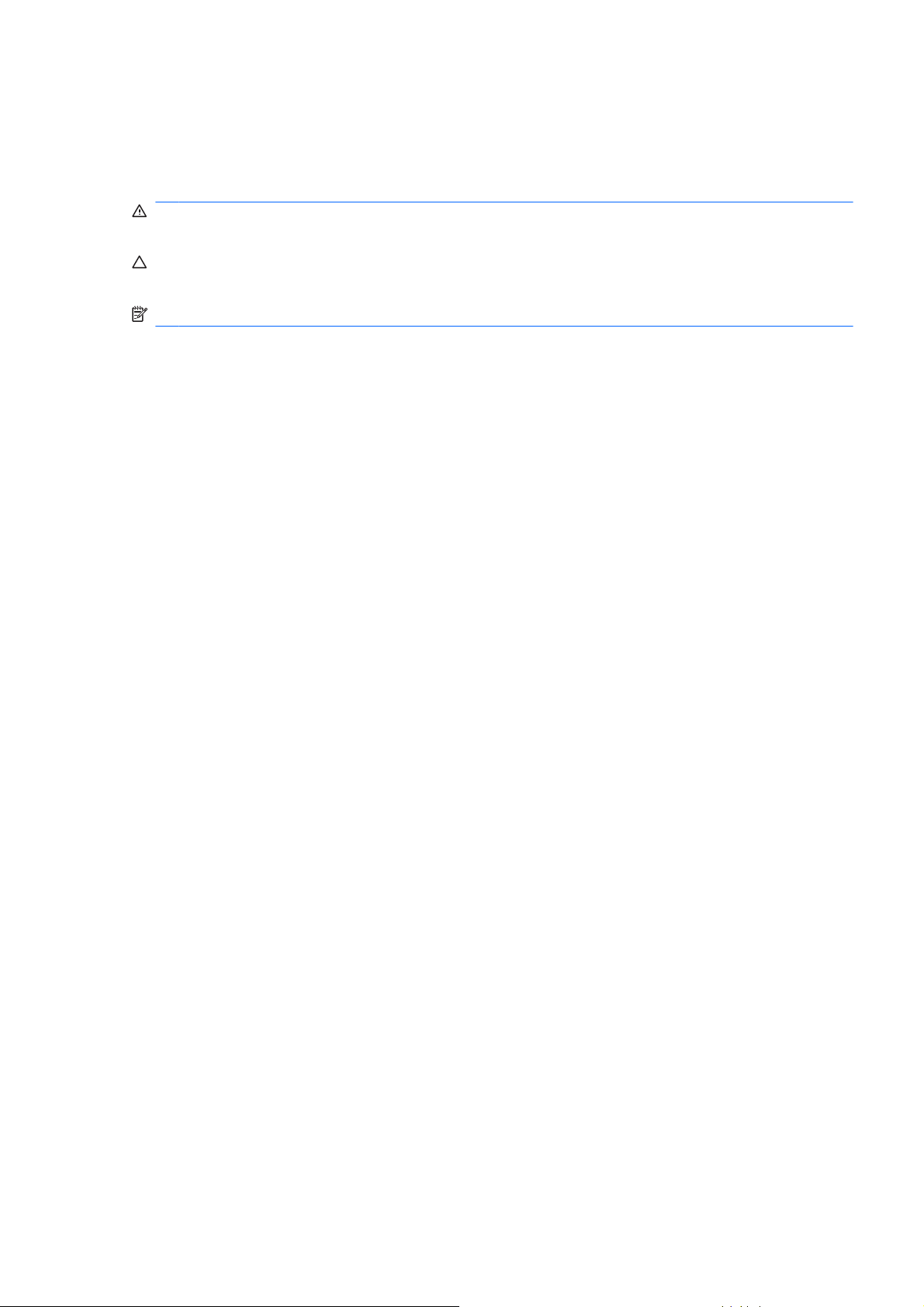
O tejto príručke
Táto príručka obsahuje definície a pokyny pre používanie funkcií zabezpečenia a správy, ktoré sú
predinštalované na niektorých modeloch.
VAROVANIE! Takto zvýraznený text obsahuje pokyny, ktorých nedodržanie môže mať za následok
ujmu na zdraví alebo smrť.
UPOZORNENIE: Takto zvýraznený text obsahuje pokyny, ktorých nedodržanie môže mať za
následok poškodenie zariadení alebo stratu informácií.
POZNÁMKA: Takto zvýraznený text obsahuje dôležité doplnkové informácie.
SKWW iii
Page 4

iv O tejto príručke SKWW
Page 5

Obsah
1 Prehľad správy osobného počítača
2 Úvodná konfigurácia a zavedenie
HP OpenView Agent ............................................................................................................................ 3
Altiris Deployment Solution Agent ........................................................................................................ 3
3 Vzdialená inštalácia systému
4 Aktualizácia a správa softvéru
HP Client Management Interface ......................................................................................................... 5
HP System Software Manager ............................................................................................................. 6
HP Client Manager ............................................................................................................................... 6
HP ProtectTools Security Manager ...................................................................................................... 7
HP Client Premium Suite ...................................................................................................................... 8
HP Client Foundation Suite .................................................................................................................. 8
HP OpenView Client Configuration Manager ....................................................................................... 8
HP OpenView PC Configuration Management Solution ...................................................................... 9
HP Client Catalog for SMS ................................................................................................................. 10
HP Backup and Recovery Manager ................................................................................................... 10
Počítače Intel vPro s technológiou Active Management Technology ................................................. 11
HP Proactive Change Notification ...................................................................................................... 13
Subscriber’s Choice ........................................................................................................................... 13
Zastarané riešenia .............................................................................................................................. 14
5 Prepis pamäte ROM
Vzdialený prepis pamäte ROM ........................................................................................................... 15
HPQFlash ........................................................................................................................................... 15
6 Boot Block Emergency Recovery Mode (Režim núdzovej obnovy spúšťacieho bloku)
7 Replikácia nastavenia
Kopírovanie na jeden počítač ............................................................................................................. 17
Kopírovanie na viaceré počítače ........................................................................................................ 18
Vytvorenie spúšťacieho zariadenia .................................................................................................... 19
Podporované zariadenie USB typu flash ........................................................................... 19
Nepodporované zariadenie USB typu flash ....................................................................... 20
8 Dvojpolohové tlačidlo napájania
9 Webová lokalita podpory spoločnosti HP
SKWW v
Page 6
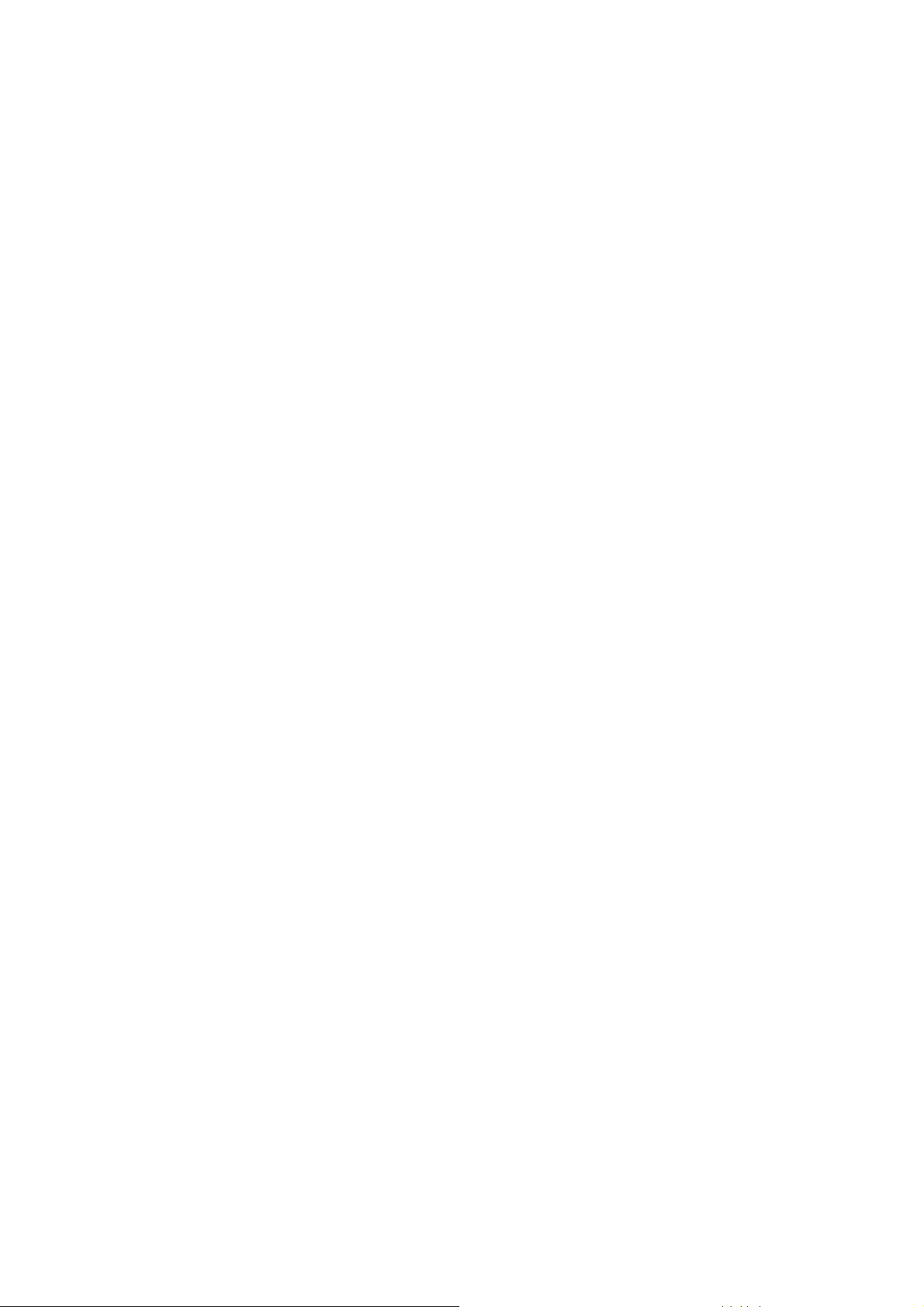
10 Priemyselné štandardy
11 Sledovanie prostriedkov a zabezpečenie
Zabezpečenie heslami ....................................................................................................................... 27
Nastavenie hesla pre nastavenie počítača pomocou programu Computer Setup ............. 27
Nastavenie hesla pri zapnutí pomocou programu Computer Setup .................................. 28
Zadanie hesla pri zapnutí .................................................................................................. 28
Zadanie hesla pre nastavenie počítača ............................................................................. 28
Zmena hesla pri zapnutí a hesla pre nastavenie počítača ................................................ 29
Odstránenie hesla pri zapnutí alebo hesla pre nastavenie počítača ................................. 30
Znaky oddeľovača na klávesniciach pre jednotlivé oblasti ................................................ 30
Vymazanie hesiel ............................................................................................................... 31
DriveLock ........................................................................................................................................... 31
Používanie funkcie DriveLock ............................................................................................ 31
Aplikácie DriveLock ........................................................................................................... 31
Smart Cover Sensor ........................................................................................................................... 33
Nastavenie úrovne ochrany senzorom Smart Cover Sensor ............................................. 33
Zámok Smart Cover Lock ................................................................................................................... 33
Uzamykanie zámku Smart Cover Lock .............................................................................. 34
Odomykanie zámku Smart Cover Lock ............................................................................. 34
Používanie bezpečnostného kľúča zámku Smart Cover ................................................... 34
Zaistenie lankovým zámkom .............................................................................................................. 35
Technológia identifikácie pomocou odtlačkov prstov ......................................................................... 35
Zobrazenie informácií o zlyhaní a obnovenie ..................................................................................... 36
Drive Protection System ..................................................................................................................... 36
Zdroj napájania s ochranou proti prepätiu .......................................................................................... 36
Tepelný senzor ................................................................................................................................... 36
Register .............................................................................................................................................................. 37
vi SKWW
Page 7

1Prehľad správy osobného počítača
Nástroj HP Client Management Solutions predstavuje súpravu riešení založených na štandardoch. Tieto
riešenia sú určené na správu a riadenie stolných počítačov, pracovných staníc a prenosných osobných
počítačov v sieťovom prostredí. Spoločnosť HP predstavila prvé stolné osobné počítače s možnosťou
ich úplnej správy už v roku 1995, čím sa stala priekopníkom v správe osobných počítačov. Na
technológiu správy má spoločnosť HP zaregistrovaný patent. Od uvedeného roku zaujala spoločnosť
HP vedúce postavenie medzi spoločnosťami usilujúcimi sa o vývoj štandardov a infraštruktúry, ktoré sú
potrebné na účinné zavedenie, konfiguráciu a správu stolných počítačov, pracovných staníc a
prenosných počítačov. Spoločnosť HP vyvíja svoj vlastný softvér na správu a pritom úzko spolupracuje
s vedúcimi spoločnosťami v oblasti riešení pre správcovský softvér tak, aby bola zaistená kompatibilita
medzi technológiou HP Client Management Solutions a ich produktami. Technológia HP Client
Management Solutions je dôležitým aspektom záväzku spoločnosti HP poskytovať riešenia pre životný
cyklus počítača, ktoré vám pomôžu znižovať celkové náklady na vlastníctvo a údržbu počítača.
Hlavné možnosti a funkcie správy osobných počítačov sú nasledovné:
úvodná konfigurácia a zavedenie,
●
vzdialená inštalácia systému,
●
aktualizácia a správa softvéru,
●
prepis pamäte ROM,
●
Konfigurácia hardvérových možností
●
sledovanie prostriedkov a zabezpečenie,
●
zobrazenie informácií o zlyhaní systému a obnovenie.
●
POZNÁMKA: Podpora jednotlivých funkcií popísaných v tejto príručke sa môže odlišovať v závislosti
od modelu alebo verzie softvéru.
SKWW 1
Page 8
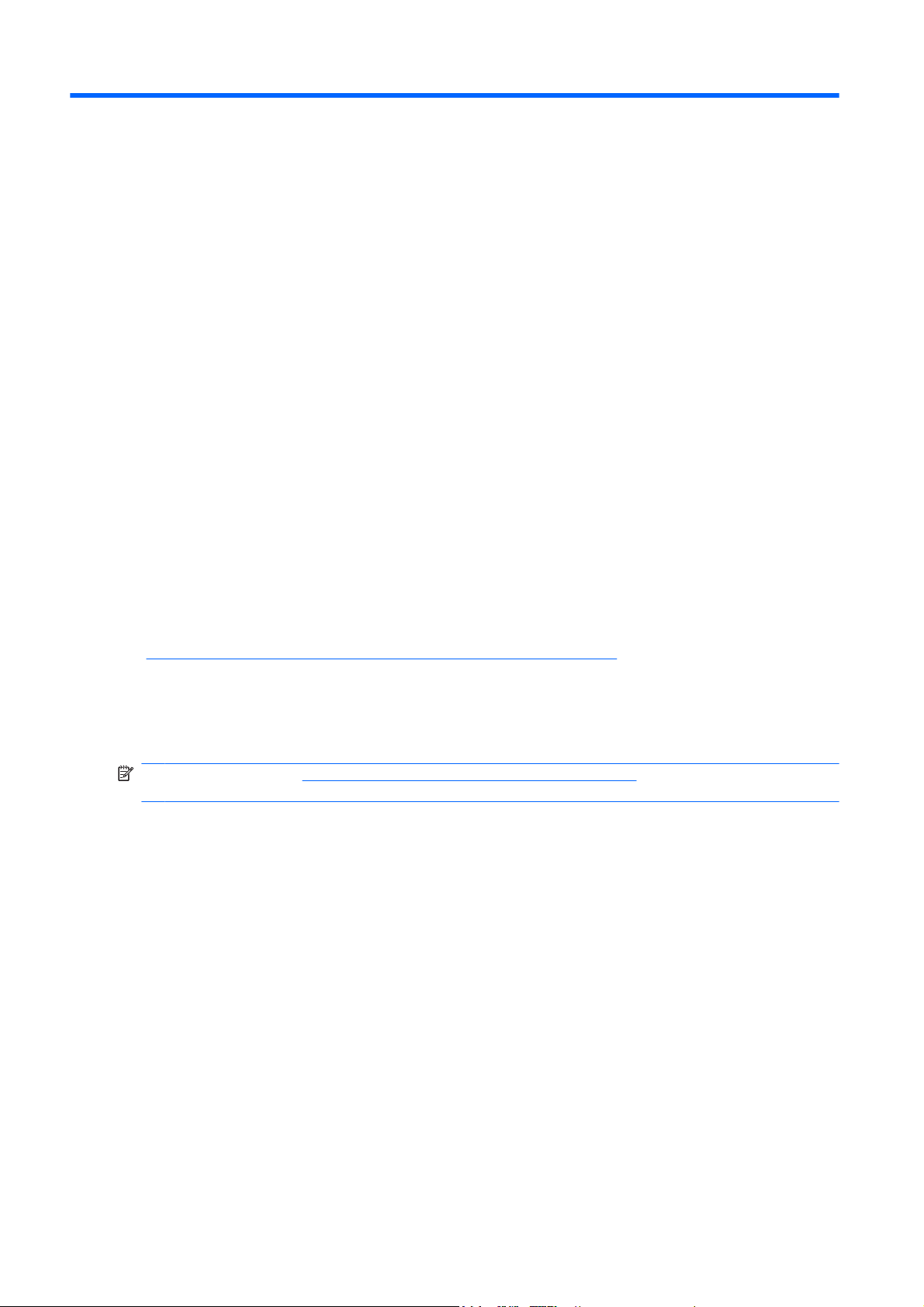
2 Úvodná konfigurácia a zavedenie
Počítač sa dodáva s predinštalovaným obrazom (bitovou kópiou) systémového softvéru. Po krátkom
procese „aktivácie“ softvéru je počítač pripravený na používanie.
Predinštalovaný softvér môžete nahradiť vlastným systémovým a aplikačným softvérom. Existuje
niekoľko spôsobov zavedenia vlastného softvéru:
pomocou inštalácie ďalších softvérových aplikácií po aktivovaní predinštalovaného softvéru,
●
pomocou nástrojov na zavedenie softvéru, napríklad HP OpenView Client Configuration Manager
●
(v súčasnosti nie je k dispozícii pre systém Windows Vista), HP OpenView PC Configuration
Management Solution (využíva technológiu Radia) (v súčasnosti nie je k dispozícii pre systém
Windows Vista) alebo Altiris Deployment Solution, ktoré nahradia predinštalovaný softvér
prispôsobeným bitovým obrazom softvéru,
pomocou klonovania disku za účelom kopírovania obsahu z jedného pevného disku na iný pevný
●
disk.
Výber najlepšej metódy zavedenia závisí od prostredia a procesov informačných technológií. Časť webu
PC Deployment týkajúca sa zavedenia osobného počítača na webovej lokalite HP Lifecycle Service
http://h20219.www2.hp.com/services/cache/80906-0-0-225-121.html) poskytuje informácie, ktoré vám
(
pomôžu pri výbere najlepšieho spôsobu zavedenia.
Disk CD Restore Plus!, nastavenie uložené v pamäti ROM a hardvér s podporou rozhrania ACPI
poskytujú ďalšiu pomoc pri obnovení systémového softvéru, správe a riešení problémov ohľadom
konfigurácie a pri správe napájania.
POZNÁMKA: V časti HP Backup and Recovery Manager na strane 10 nájdete informácie o
vytváraní disku CD Restore Plus!.
2 Kapitola 2 Úvodná konfigurácia a zavedenie SKWW
Page 9

HP OpenView Agent
POZNÁMKA: Program HP OpenView Agent nie je v súčasnosti k dispozícii pre systém Windows
Vista.
Agent správy používaný softvérmi HP OpenView Client Configuration Manager a HP OpenView PC
Configuration Management Solution je na počítači predzavedený. Po inštalácii umožňuje komunikáciu
so správcovskou konzolou HP OpenView.
Postup inštalácie softvéru HP OpenView Agent:
1. Kliknite na tlačidlo Štart.
2. Kliknite na položku Všetky programy.
3. Kliknite na položku HP Manageability.
4. Kliknite na položku Radia Management Agent Readme.
5. Prezrite si a riaďte sa pokynmi uvedenými v súbore Readme, aby ste nainštalovali softvér HP
OpenView Agent.
Program HP OpenView Agent je kľúčovým infraštruktúrnym komponentom pre zapnutie všetkých
riešení aplikácie HP OpenView PC Configuration Management Solution. Viac o kľúčových
infraštruktúrnych komponentoch potrebných pre implementáciu riešení aplikácie HP OpenView PC
Configuration Management Solution nájdete na webovej stránke
ascm/index.html.
http://h20229.www2.hp.com/solutions/
Altiris Deployment Solution Agent
Tento program je na počítači predzavedený. Po inštalácii umožňuje komunikáciu s konzolou
Deployment Solution správcu.
Inštalácia programu Altiris Deployment Solution Agent:
1. Kliknite na tlačidlo Štart.
2. Kliknite na položku Všetky programy.
3. V prípade systému Windows Vista kliknite na položku Install Altiris DAgent (Inštalovať program
Altiris DAgent).
V prípade systému Windows XP kliknite na položku Install Altiris AClient (Inštalovať program
Altiris AClient).
4. Pri inštalácii a konfigurácii klienta programu Altiris sa riaďte pokynmi na obrazovke.
Softvér Altiris Deployment Solution Agent je kľúčovým infraštruktúrnym komponentom pre zapnutie
aplikácií HP Client Foundation Suite a Client Premium Suite. Viac o kľúčových infraštruktúrnych
komponentoch potrebných pre implementáciu aplikácií HP Client Foundation Suite a Client Premium
Suite nájdete na webovej stránke
http://www.hp.com/go/easydeploy.
SKWW HP OpenView Agent 3
Page 10

3 Vzdialená inštalácia systému
Nástroj Remote System Installation (Vzdialená inštalácia systému) umožňuje spustiť a nastaviť systém
na základe informácií o softvéri a konfigurácii uložených na sieťovom serveri aktiváciou funkcie Preboot
Execution Environment (PXE). Funkcia vzdialenej inštalácie systému sa zvyčajne používa ako nástroj
na nastavenie a konfiguráciu systému. Možno ju použiť pri nasledovných činnostiach:
formátovanie pevného disku,
●
zavedenie softvéru na jednom alebo viacerých nových počítačoch,
●
vzdialená aktualizácia systému BIOS v prepisovateľnej pamäti ROM (
●
ROM na strane 15),
konfigurácia nastavení systému BIOS počítača.
●
Ak chcete spustiť nástroj Remote System Installation (Vzdialená inštalácia systému), stlačte kláves
F12, keď sa v pravom dolnom rohu obrazovky s logom HP zobrazí hlásenie F12 = Network Service
Boot. Ďalej pokračujte podľa pokynov na obrazovke. Predvolené poradie spúšťania je nastavením
konfigurácie systému BIOS, ktoré možno zmeniť tak, aby sa systém vždy pokúšal použiť funkciu
spustenia PXE.
Vzdialený prepis pamäte
4 Kapitola 3 Vzdialená inštalácia systému SKWW
Page 11
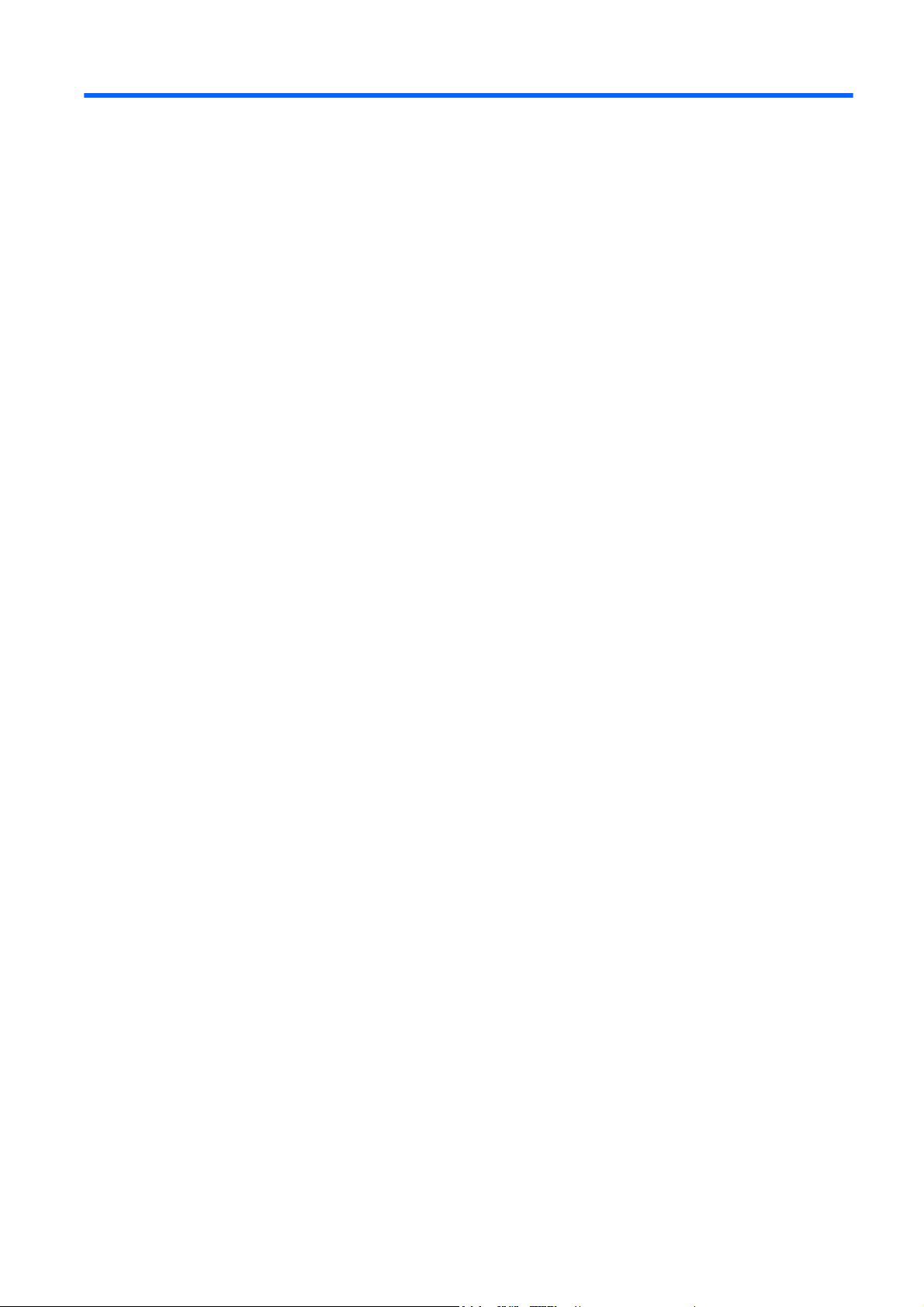
4 Aktualizácia a správa softvéru
Spoločnosť HP poskytuje niekoľko nástrojov na správu a aktualizáciu softvéru na stolných počítačoch,
pracovných staniciach a prenosných počítačoch:
HP Client Management Interface
●
HP System Software Manager
●
HP Client Manager
●
HP ProtectTools Security Manager
●
HP Client Premium Suite
●
HP Client Foundation Suite
●
HP OpenView Client Configuration Manager (v súčasnosti nie je k dispozícii pre systém Windows
●
Vista)
HP OpenView PC Configuration Management Solution (v súčasnosti nie je k dispozícii pre systém
●
Windows Vista)
HP Client Catalog for SMS
●
HP Backup and Recovery Manager
●
Počítače Intel vPro s technológiou Active Management Technology
●
HP Proactive Change Notification
●
HP Subscriber's Choice
●
HP Client Management Interface
Bez ohľadu na nástroje správy systému, ktorý používa vaše oddelenie IT, správa hardvéru a softvéru
je dôležitá pri udržiavaní nízkych nákladov a zdravého podnikania. Správcovia IT majú prístup k nástroju
HP Client Management Interface pomocou napísania jednoduchých skriptov a ich integrácie s riešením
správy podľa ich výberu.
Pomocou nástroja HP Client Management Interface (HP CMI) sa nové biznisové počítače HP úplne
integrujú do vášho riadeného prostredia IT. Nástroj HP CMI obsahuje rozhranie, ktoré zjednodušuje
integráciu biznisových počítačov HP s populárnymi nástrojmi na správu počítačov (vrátane programov
Microsoft Systems Management Server, IBM Tivoli Software a HP OpenView Operations) a vlastnými
vytvorenými aplikáciami zameranými na správu počítačov. Pomocou nástroja HP CMI môžu nástroje
správy systémov a aplikácií získať hĺbkovú analýzu o klientoch, informácie o stave a riadiť nastavenia
systému BIOS na základe priamej komunikácie s klientskymi počítačom, čo redukuje nároky na
sprostredkovanie alebo na prepojovací softvér potrebný na dosiahnutie integrácie.
Nástroj HP Client Management Interface je založený na štandardoch vrátane Microsoft Windows
Management Interface (MS WMI), Web-Based Enterprise Management (WBEM), System Management
BIOS (SMBIOS) a Advanced Configuration and Power Interface (ACPI). Nástroj HP CMI obsahuje
SKWW HP Client Management Interface 5
Page 12
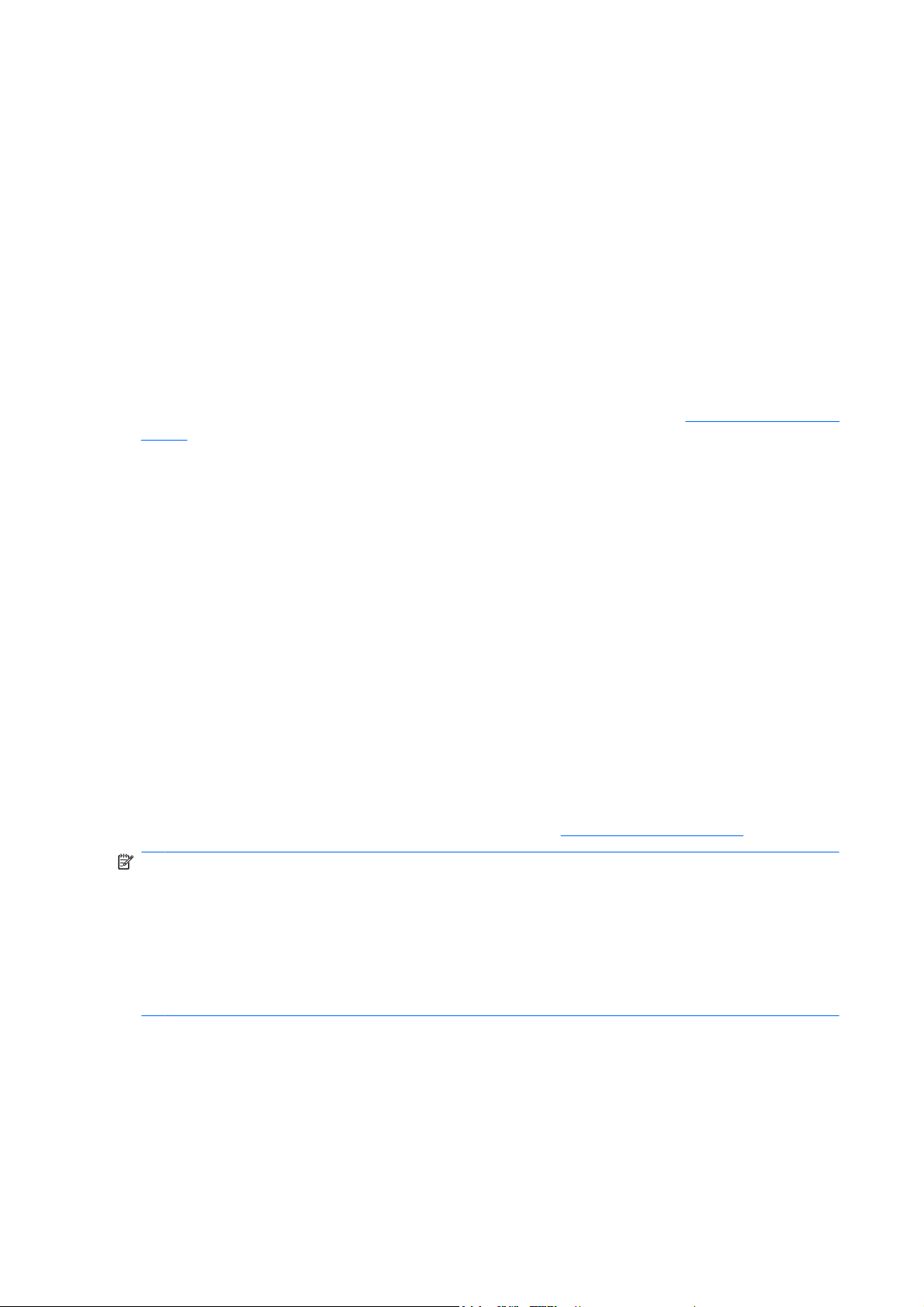
základnú technológiu využitú v programe HP Client Management Solutions. Pomocou nástroja HP CMI
vám spoločnosť HP dáva flexibilné možnosti v riadení klientskych počítačov.
Nástroj HP Client Management Interface v spojení so systémovým riadiacim softvérom umožňuje:
Vyžadovať detailné informácie o klientoch — poskytuje detailné informácie o procesoroch, pevných
●
diskoch, pamäti, systéme BIOS, jednotkách a informácie zo senzorov (napríklad rýchlosť
ventilátora, napätie, teplota).
Prijímať informácie o stave — umožňuje požiadať o zasielanie širokého rozsahu klientskych
●
hardvérových výstrah (napríklad prehrievanie, zastavenie ventilátora, zmena hardvérovej
konfigurácie) na systémovú riadiacu konzolu, aplikáciu alebo na lokálny klientsky počítač. Výstrahy
sú zasielané v reálnom čase na základe hardvérových udalostí.
Riadiť nastavenie systému BIOS — umožňuje vykonávať funkcie F10 vrátane nastavenia a zmien
●
hesiel systému BIOS a poradia spúšťania na diaľku zo systémovej riadiacej konzoly na klientskych
systémoch bez priameho kontaktu s počítačmi.
Ďalšie informácie o aplikácii HP Client Management Interface získate na lokalite
hpcmi/.
HP System Software Manager
HP System Software Manager (SSM) je bezplatný obslužný program, ktorý automatizuje vzdialené
zavedenie ovládačov zariadení a aktualizácií systému BIOS pre vaše biznisové počítače HP v sieti.
SSM pri spustení bez zásahu používateľa zistí úroveň revízií ovládačov a systémov BIOS
nainštalovaných na každom klientskom počítači v sieti a porovná zistené údaje s balíkmi SoftPaq
systémového softvéru, ktoré boli testované a uložené do centrálneho ukladacieho priestoru súborov.
Program SSM potom automaticky aktualizuje systémový softvér so staršími revíziami na počítačoch v
sieti na novšie úrovne revízií dostupné v ukladacom priestore súborov. Keďže program SSM umožňuje
distribúciu aktualizácií balíkov SoftPaq iba na zodpovedajúce modely klientskych počítačov, správcovia
môžu tento program spoľahlivo a efektívne používať na udržiavanie aktuálneho stavu systémového
softvéru.
Program System Software Manager sa integruje s distribučnými nástrojmi podnikového softvéru, ako
je HP OpenView PC Configuration Management Solution (v súčasnosti nie je k dispozícii pre systém
Windows Vista), Altiris HP Client Manager a Microsoft Systems Management Server (SMS). Pomocou
programu SSM môžete distribuovať zákazníkom alebo inými dodávateľmi vytvorené aktualizácie, ktoré
boli prevedené do formátu SSM.
Program SSM možno bezplatne prevziať na webovej lokalite
POZNÁMKA: Softvér SSM v súčasnosti nepodporuje vzdialenú pamäť ROM typu flash na systémoch,
ktoré majú zapnutú funkciu Windows Vista BitLocker a používajú merania TPM na ochranu kľúčov
BitLocker, pretože prepísanie systému BIOS by mohlo zneplatniť podpis dôveryhodnosti, ktorý funkcia
BitLocker vytvorila pre platformu. Vypnutie funkcie BitLocker cez politiku skupiny, aby bolo možné
systém BIOS prepísať.
http://www.hp.com/go/
http://www.hp.com/go/ssm.
Môžete zapnúť podporu funkcie BitLocker bez meraní TPM systému BIOS, aby nedošlo k neplatnosti
kľúčov funkcie BitLocker. Spoločnosť HP odporúča bezpečnú zálohu poverení funkcie BitLocker pre
prípad núdzovej obnovy.
HP Client Manager
Softvér HP Client Manager, vyvinutý v spolupráci so spoločnosťou Altiris, je k dispozícii bezplatne pre
všetky podporované modely biznisových a prenosných počítačov a pracovných staníc HP. Program
SSM je integrovaný do nástroja HP Client Manager a umožňuje centrálne sledovanie, monitorovanie a
správu hardvérových aspektov klientskych počítačov HP.
6 Kapitola 4 Aktualizácia a správa softvéru SKWW
Page 13

Nástroj HP Client Manager slúži na:
získanie hodnotných informácií o hardvéri, napríklad o procesore, pamäti, zobrazení a nastavení
●
zabezpečenia,
monitorovanie stavu počítača, čo umožní riešenie problémov skôr, než sa prejavia,
●
automatické získanie a inštalácia ovládačov a aktualizácií systému BIOS bez priameho kontaktu
●
s počítačmi,
vzdialenú konfiguráciu nastavení systému BIOS a zabezpečenia,
●
automatizáciu procesov na rýchle riešenie problémov s hardvérom.
●
Tesná integrácia s nástrojmi HP Instant Support znižuje čas potrebný na vyriešenie problémov s
hardvérom.
Diagnostika — na diaľku spustí a zobrazuje správy o stolových a prenosných počítačoch a
●
pracovných staniciach HP
Skenovanie stavu systému — kontrola známych hardvérových problémov v základni
●
nainštalovaných klientskych systémov
Aktívny rozhovor — pripojenie k službe podpory zákazníka spoločnosti HP na vyriešenie
●
problémov
HP Knowledgebase — prepojenie na expertné informácie
●
Automatizovaný proces zber a dodania SoftPaq na vyriešenie hardvérových problémov
●
Identifikácia, súpis a inicializácia systémov so zabudovaným bezpečnostným čipom HP
●
ProtectTools
Možnosť pre stavové výstrahy zobrazené lokálne na klientskom systéme
●
Správa obsahujúca základné súpisné informácie pre klientov mimo spoločnosti HP
●
Inštalácia a konfigurácia bezpečnostného čipu TPM
●
Centrálne plánovaná záloha a obnova klienta
●
Pridaná podpora pre správu funkcie Intel AMT
●
Ďalšie informácie o aplikácii HP Client Manager získate na lokalite
clientmanager.
HP ProtectTools Security Manager
Softvér ProtectTools Security Manager obsahuje bezpečnostné funkcie, ktoré pomáhajú chrániť pred
neautorizovaným vstupom do počítača, sietí a chrániť kritické údaje. Zlepšené bezpečnostné funkcie
sú poskytované prostredníctvom týchto modulov:
Smart Card Security for ProtectTools
●
http://www.hp.com/go/
Embedded Security for ProtectTools
●
BIOS Configuration for ProtectTools
●
Credential Manager for ProtectTools
●
Dostupnosť modulov pre váš počítač závisí od modelu počítača. Nástroj Embedded Security for
ProtectTools napríklad vyžaduje, aby v počítači bol nainštalovaný integrovaný bezpečnostný čip TPM
(Trusted Platform Module) (len na niektorých modeloch) a nástroj Smart Card Security for ProtectTools
vyžaduje voliteľnú inteligentnú kartu a čítač.
SKWW HP ProtectTools Security Manager 7
Page 14

Moduly ProtectTools môžu byť predinštalované, predzavedené alebo dostupné na zakúpenie z webovej
lokality spoločnosti HP. Ďalšie informácie nájdete na adrese
HP Client Premium Suite
Nástroj HP Client Premium Suite (HP CPS) bol vytvorený pre organizácie vyžadujúce plnú kontrolu nad
klientskym hardvérom a softvérom pomocou webovej riadiacej konzoly. Obsahuje:
HP Client Manager
●
HP Systems Insight Manager Connector
●
HP OpenView Connector (v súčasnosti nie je k dispozícii pre systém Windows Vista)
●
Altiris Client Manager Suite - úroveň 1
●
Altiris Connector Solution
●
Altiris Local Recovery Pro
●
Altiris AuditExpress
●
http://www.hp.com/products/security.
Ďalšie informácie o aplikácii HP Client Premium Suite získate na lokalite
easydeploy.
HP Client Foundation Suite
Nástroj HP Client Foundation Suite (HP CFS) bol vytvorený pre organizácie vyžadujúce podstatnú
kontrolu nad klientami. Obsahuje:
HP Client Manager
●
HP Systems Insight Manager Connector
●
Altiris Migration Suite
●
Altiris Local Recovery Pro
●
Ďalšie informácie o aplikácii HP Client Foundation Suite získate na lokalite
easydeploy.
HP OpenView Client Configuration Manager
POZNÁMKA: Program HP OpenView Client Configuration Manager v súčasnosti nie je k dispozícii
pre systém Windows Vista.
HP OpenView Client Configuration Manager je hardvérové a softvérové riešenie správy pre prostredie
systému Windows XP a HP Thin Client, ktoré sa ľahko používa a zavádza a zároveň poskytuje silné
základy pre budúce nároky. Ponúka sa vo dvoch vydaniach:
http://www.hp.com/go/
http://www.hp.com/go/
Basic Edition (Základné vydanie) je produkt k dispozícii zadarmo určený na riadenie pracovných
●
staníc, stolných a prenosných počítačov HP, ktorý poskytuje hardvér a softvér, vzdialenú kontrolu,
monitorovanie výstrah HP, aktualizácie ovládačov a systému BIOS HP, integráciu s programom
HP Protect Tools a s doplnkovou podporou pre Intel AMT. Vydanie Basic Edition tiež podporuje
zavedenie a správu tenkých klientov HP Thin Clients.
Vydanie Premium Edition je možné zakúpiť, obsahuje všetky funkcie obsiahnuté vo vydaní Basic
●
Edition, navyše obsahuje zavedenie a migráciu systému Windows, možnosti dočasných opráv,
distribúcie softvéru a záznam využitia softvéru.
8 Kapitola 4 Aktualizácia a správa softvéru SKWW
Page 15

Program HP Client Configuration Manager poskytuje migračnú cestu k programu HP OpenView PC
Configuration Management Solution (využívajúcemu technológiu Radia) na automatizovanú správu
veľkých, heterogénnych a sústavne sa meniacich prostredí IT.
Ďalšie informácie o aplikácii HP OpenView Client Configuration Manager získate na lokalite
http://www.managementsoftware.hp.com/products/ccm/index.html.
HP OpenView PC Configuration Management Solution
POZNÁMKA: Program HP OpenView PC Configuration Management Solution v súčasnosti nie je k
dispozícii pre systém Windows Vista.
Nástroj HP OpenView PC Configuration Management Solution je riešenie, ktoré umožňuje správcom
robiť súpis, zavádzať, opravovať a súvisle spravovať softvér a tiež obsah na rôznych, heterogénnych
klientskych platformách. Pomocou nástroja HP OpenView PC Configuration Management Solution
môže odborník na IT vykonávať tieto úlohy:
automatizovať celý proces riadenia životného cyklu od poznania, zavedenia, správy až po migráciu
●
a ukončenie využitia,
automaticky zaviesť a sústavne spravovať celé sady programov (operačné systémy, aplikácie,
●
opravy, nastavenia a obsah) v požadovanom stave,
spravovať softvér v podstate na hocijakom zariadení, vrátane pracovných staníc, stolných a
●
prenosných počítačov v heterogénnej alebo samostatnej infraštruktúre,
spravovať softvér na väčšine operačných systémov.
●
Vďaka súvislej konfiguračnej správe majú zákazníci spoločnosti HP značne znižené náklady na IT,
zrýchlené dodávky softvéru a obsahu na trh a zvyšenú produktivitu a spokojnosť používateľov.
Ďalšie informácie o aplikácii HP OpenView PC Configuration Management Solution získate na lokalite
http://h20229.www2.hp.com/solutions/ascm/index.html.
SKWW HP OpenView PC Configuration Management Solution 9
Page 16

HP Client Catalog for SMS
Správa aktualizácie je dôležitá funkcia správy hocijakého množstva počítačov, od jedného počítača až
po firemné dátové centrum. Schopnosť identifikovať existenciu aktualizácií a selektívne ich automaticky
zaviesť v správnom čase môže pomôcť udržať bezpečnosť a produktivitu v riadenej organizácii.
Spoločnosť HP teraz ponúka mechanizmus na stálu aktualizáciu systémov HP v rámci riadiacej
infraštruktúry Microsoft System Management Server. Program HP Client Catalog for SMS obsahuje
softvérový ovládač a opravné informácie pre platformu stolného, mobilného počítača a pracovnej
stanice. Pomocou nástroja SMS 2003 R2 and Inventory Tool for Custom Updates môžu organizácie
integrovať alebo zaviesť softvér HP rýchlo a ľahko na základe podrobných charakteristík platformy, ktoré
program HP Client Catalog for SMS poskytuje vhodným cieľovým klientskym systémom v rámci
riadeného plánu.
Ďalšie informácie o aplikácii HP Client Catalog for SMS získate na adrese
easydeploy/.
HP Backup and Recovery Manager
Softvér HP Backup and Recovery Manager (Správca zálohovania a obnovy) je ľahkopoužiteľná,
všestranná aplikácia, ktorá umožňuje zálohovať a obnovovať primárny pevný disk na počítači: Aplikácia
slúži na zálohovanie systému Windows, všetkých aplikácií a údajových súborov. Zálohovanie sa môže
plánovať ako automatické, v určitých intervaloch, alebo môže byť začaté manuálne. Dôležité súbory sa
môžu zálohovať osobitne mimo pravidelných záloh.
Aplikácia HP Backup and Recovery Manager je predinštalovaná na obnovovacej oblasti pevného disku
a umožňuje:
vytvárať body obnovenia na postupné zálohovanie celého systému,
●
zálohovať celý systém do jedného archívu,
●
zálohovať jednotlivé súbory a priečinky.
●
Body obnovenia a zálohy súborov sa môžu kopírovať na disky CD a DVD, pričom všetky zálohy je
možné kopírovať na sieť alebo sekundárne pevné disky.
Spoločnosť HP dôrazne odporúča vytvoriť sadu obnovovacích diskov ešte pred používaním počítača a
naplánovať pravidelné, automatické zálohovanie pomocou bodov obnovenia.
http://www/hp/com/go/
Postup vytvárania sady obnovovacích diskov:
1. Kliknite na položku Štart > HP Backup and Recovery > HP Backup and Recovery Manager a
otvorte nástroj Backup and Recovery Wizard (Sprievodca zálohovaním a obnovy). Potom kliknite
na tlačidlo Ďalej.
2. Vyberte položku Create a set of recovery discs (Recommended) (Vytvoriť sadu obnovovacích
diskov (odporúča sa)) a kliknite na tla
3. Riaďte sa pokynmi sprievodcu.
Softvér HP Backup and Recovery Manager umožňuje dve základné metódy obnovenia. Prvá, obnova
súborov a priečinkov, funguje v systéme Windows. Druhá, PC Recovery, vyžaduje zavedenie systému
na obnovovacej časti disku alebo pomocou sady obnovovacích diskov. Zaviesť systém na obnovovaciu
časť disku môžete stlačením klávesu F11 počas štartovania po zobrazení hlásenia „Press F11 for
Emergency Recovery“ (Stlačte kláves F11 na núdzové obnovenie).
Ďalšie informácie o použití programu HP Backup and Recovery Manager nájdete v používateľskej
príručke programu HP Backup and Recovery Manager User Guide tak, že vyberiete položku Štart >
HP Backup and Recovery > HP Backup and Recovery Manager Manual.
10 Kapitola 4 Aktualizácia a správa softvéru SKWW
čidlo Ďalej.
Page 17

POZNÁMKA: Sadu obnovovacích diskov si môžete tiež objednať v spoločnosti HP tak, že zavoláte
do centra podpory HP. Prejdite na túto webovú lokalitu, vyberte svoj región a kliknite na prepojenie
Technická podpora ku zakúpeným produktom pod nadpisom Kontaktujte HP, kde získate telefónne
číslo centra podpory pre váš región.
http://welcome.hp.com/country/us/en/wwcontact_us.html
Počítače Intel vPro s technológiou Active Management Technology
Technológia Intel Active Management Technology (AMT) umožňuje lepšie objavovanie, opravu
a ochranu výpočtových zdrojov siete. Pomcou technológie AMT môžu byť počítače riadené či je systém
zapnutý, vypnutý alebo zablokovaný.
Funkcie Intel vPro obsahujú:
Súpisné informácie o hardvéri
●
Výstrahy
●
Riadenie napájania — zapnuté/vypnuté, napájací cyklus
●
Vzdialená diagnostika a oprava
●
Serial-over-LAN — umožňuje vzdialené riadenie počítača pomocou konzoly počas spúšťania
◦
systému.
IDE-Redirect — umožňuje zaviesť systém zo vzdialenej spúšťacej jednotky, disku alebo ISO
◦
obrazu
Izolácia hardvéru a obnova — umožňuje obmedziť alebo odstrihnúť počítač od siete v prípade
●
výskytu vírusov
POZNÁMKA: Základné informácie o technológii Intel vPro nájdete na stránke http://www.intel.com/
vpro.
Špecifické informácie spoločnosti HP o technológii Intel vPro nájdete v technických informáciách (white
papers) na adrese
Podpora a riešenie problémov, zadajte číslo modelu počítača a stlačte kláves Enter. V kategórii
Resources (Zdroje) kliknite na položku Manuals (guides, supplements, addendums, etc.) (Manuály
(príručky, prílohy, doplnky a pod.). Pod položkou Quick jump to manuals by category, (Rýchle
prepojenie na manuály podľa kategórie) kliknite na položku White papers (Technické informácie).
Pri počítačoch Intel vPro sú k dospozícii tieto technológie správy:
AMT
●
ASF
●
Virtualization Technology (VT)
●
Nástroje ASF a AMT nemôžu byť konfigurované súčasne, ale sú však oba podporované.
Konfigurácia systémov Intel vPro systems pre nástroje AMT alebo ASF:
http://www.hp.com/support. Vyberte si svoju krajinu a jazyk, potom kliknite na položku
1. Zapnite alebo reštartujte počítač. Ak pracujete v systéme Microsoft Windows, kliknite na ponuku
Štart > Vypnúť > Reštartovať.
2. Keď sa počítač zapne, po rozsvietení indikátora monitora na zeleno stlačte klávesovú skratku Ctrl
+P.
SKWW Počítače Intel vPro s technológiou Active Management Technology 11
Page 18

POZNÁMKA: Ak klávesovú skratku Ctrl+P nestlačíte v požadovanom čase, počítač budete
musieť reštartovať a po rozsvietení indikátora monitora na zeleno znova stlačiť kláves Ctrl+P na
získanie prístupu k obslužnému programu.
Táto klávesová skratka spustí obslužný program Intel Management Engine BIOS Execution (MEBx).
Tento program umožňuje používateľovi nakonfigurovať rôzne aspekty riadiacej technológie. Ku
konfiguračným možnostiam patria:
Konfigurácia platformy ME
●
ME Platform State Control (Riadenie stavu platformy ME) — zapnutie/vypnutie riadenia
◦
ME Firmware Local Update (Miestna aktualizácia firmvéru ME) — lokálne zapnutie/vypnutie
◦
riadenia aktualizácií firmvéru
LAN Controller (Radič siete LAN) — zapnutie/vypnutie integrovaného sieťového radiča
◦
ME Features Control (Ovládanie funkcií ME) — zapnutie AMT, ASF alebo žiadna akcia
◦
ME Power Control (Riadenie spotreby ME) — konfigurácia riadenia zásad napájania
◦
Konfigurácia nástroja Intel AMT
●
Change AMT Password (Zmena hesla AMT) — heslo je vyžadované na konfiguráciu modulu
◦
AMT (predvolené heslo je admin)
Host Name (Názov hostiteľa) — umožňuje správcovi priradiť klientovi názov
◦
TCP/IP — umožňuje správcovi priradiť adresu IP alebo zapnúť DHCP
◦
Provisioning Server (Obsluhujúci server) — umožňuje správcovi priradiť adresu IP
◦
dodávajúceho servera
Provision Model (Model obsluhy) — umožňuje správcovi konfigurovať režim pre organizáciu
◦
alebo SMB
Set PID and PPS (Nastaviť identifikátor PID a PPS) — umožňuje správcovi poskytnúť
◦
predbežný kľúč (pozrite technické dokumenty HP Intel vPro Provisioning)
Un-Provision (Zrušiť poskytovanie) — umožňuje správcovi zmeniť konfiguráciu AMT na
◦
predvolené hodnoty z výroby
VLAN — umožňuje správcovi zapnúť podporu virtualizácie siete LAN
◦
SOL/IDE-R — umož
◦
Zmena hesla MEBx (spoločnosť HP dôrazne odporúča zmenu tohto hesla. Predvolené heslo je
●
admin.)
Aby bolo možné vzdialene spravovať systémy AMT, správca musí používať vzdialenú konzolu, ktorá
podporuje AMT. Konzoly podnikovej správy sú k dispozícii od dodávateľov, ako je napríklad HP
OpenView (v súčasnosti nie je k dispozícii pre systém Windows Vista), Altiris a Microsoft SMS. V režime
SMB klient poskytuje rozhranie webového prehľadávača. Na prístup k tejto funkcii otvorte prehľadávač
z iného systému v sieti a zadajte http://host_name:16992, kde host_name je názov priradený
systému. Namiesto názvu hostiteľa môžete použiť aj adresu IP.
ňuje správcovi zapnúť vzdialené akcie zavedenia systému a riadenia
12 Kapitola 4 Aktualizácia a správa softvéru SKWW
Page 19

HP Proactive Change Notification
Program Proactive Change Notification používa na aktívne a automatické odosielanie upozornení
webovú lokalitu Subscriber's Choice. Zasielajú sa tieto typy informácií:
E-mailové správy Proactive Change Notification (PCN) upozorňujúce na hardvérové a softvérové
●
zmeny u väčšiny bežných počítačov a serverov, a to až v 60-dňovom predstihu.
E-mailové správy obsahujúce poznámky, rady, bulletiny určené pre zákazníkov, bulletiny
●
venované problematike zabezpečenia a upozornenia na ovládače pre väčšinu bežných počítačov
a serverov.
Používateľ má možnosť vytvoriť si vlastný profil, na základe ktorého bude prijímať len informácie
relevantné pre určité prostredie informačných technológií. Ak sa chcete o programe Proactive Change
Notification dozvedieť viac a ak si chcete vytvoriť vlastný profil, navštívte lokalitu
http://h30046.www3.hp.com/subhub.php.
Subscriber’s Choice
Subscriber’s Choice je klientska služba spoločnosti HP.
Spoločnosť HP poskytuje na základe profilu používateľa prispôsobené tipy na produkty, články
a upozornenia na ovládače a podporu.
Služba upozornení na ovládače a podporu na lokalite Subscriber’s Choice odosiela e-mailové správy
upozorňujúce na to, že informácie, na odber ktorých ste sa prihlásili v profile, sú k dispozícii na prezretie
a prevzatie. Ďalšie informácie o službe Subscriber’s Choice a vytvorení vlastného profilu nájdete na
lokalite
http://h30046.www3.hp.com/subhub.php.
SKWW HP Proactive Change Notification 13
Page 20

Zastarané riešenia
Softvérové balíky Altiris Local Recovery a Dantz Retrospect sa už nedodávajú na biznisových
počítačoch, prenosných počítačoch a pracovných staniciach spoločnosti HP. Biznisové počítače,
prenosné počítače a pracovné stanice vyrobené v roku 2006 budú dodávané s programom HP Backup
and Recovery Manager.
14 Kapitola 4 Aktualizácia a správa softvéru SKWW
Page 21

5 Prepis pamäte ROM
Systém BIOS počítača je uložený v programovateľnej pamäti ROM typu flash (read only memory).
Vytvorením hesla pre nastavenie počítača v programe Computer Setup (F10) môžete ochrániť pamäť
ROM pred neúmyselnou aktualizáciou alebo prepísaním. Je to dôležité pre zabezpečenie integrity
prevádzky počítača. Ak potrebujete inovovať systém BIOS, najnovšiu kópiu systému BIOS môžete
prevziať z lokality spoločnosti HP pre ovládače a podporu na adrese
UPOZORNENIE: Pre maximálnu ochranu pamäte ROM si vytvorte heslo pre nastavenie počítača.
Heslo pre nastavenie počítača zabraňuje neoprávneným inováciám pamäte ROM. Program System
Software Manager umožňuje správcom sietí nastaviť toto heslo na počítači, prípadne na viacerých
počítačoch zároveň. Ďalšie informácie nájdete na adrese
Vzdialený prepis pamäte ROM
Vzdialený prepis pamäte ROM umožňuje správcovi systému bezpečne inovovať systém BIOS na
vzdialených počítačoch HP priamo z centralizovanej konzoly pre správu siete. Možnosť vykonávať túto
úlohu nadiaľku systémovým administrátorom na viacerých počítačoch znamená konzistentné
zavádzanie a lepšiu kontrolu nad obrazmi systému BIOS počítačov v sieti. V konečnom dôsledku sa
tiež zvyšuje produktivita a znižujú celkové náklady na vlastníctvo.
http://www.hp.com/support/files.
http://www.hp.com/go/ssm.
POZNÁMKA: Softvér SSM v súčasnosti nepodporuje vzdialenú pamäť ROM typu flash na systémoch,
ktoré majú zapnutú funkciu Windows Vista BitLocker a používajú merania TPM na ochranu kľúčov
BitLocker, pretože prepísanie systému BIOS by mohlo zneplatniť podpis dôveryhodnosti, ktorý funkcia
BitLocker vytvorila pre platformu. Vypnutie funkcie BitLocker cez politiku skupiny, aby bolo možné
systém BIOS prepísať.
Ak chcete využiť výhody vzdialeného prepisu pamäte ROM, počítač musí byť zapnutý, prípadne ho
treba zapnúť pomocou funkcie aktivácie na diaľku Remote Wakeup (Vzdialené spustenie).
Ďalšie informácie o vzdialenom prepise pamäte ROM nájdete v programoch HP Client Manager
Software alebo System Software Manager na adrese
HPQFlash
Obslužný program HPQFlash slúži na lokálnu aktualizáciu alebo obnovenie systémovej pamäte BIOS
na jednotlivých osobných počítačoch v prostredí operačného systému Windows.
Ďalšie informácie o programe HPQFlash nájdete na lokalite
zobrazení výzvy zadajte číslo modelu počítača.
http://www.hp.com/go/ssm/.
http://www.hp.com/support/files, kde po
SKWW Vzdialený prepis pamäte ROM 15
Page 22

6 Boot Block Emergency Recovery Mode
(Režim núdzovej obnovy spúšťacieho
bloku)
Režim Boot Block Emergency Recovery Mode (Režim núdzovej obnovy spúšťacieho bloku) umožňuje
obnovu systému v situácii zlyhania prepisu pamäte ROM. Napríklad ak sa vyskytne zlyhanie napájania
počas inovácie systému BIOS, prepis pamäte ROM nebude kompletný. To by spôsobilo nepoužiteľnosť
systému BIOS. Boot Block (Spúšťací blok) je časť pamäte ROM chránená pred prepisom, ktorá
obsahuje kód, ktorý overuje platnosť obrazu systému BIOS pri každom zapnutí počítača.
Ak je obraz systému ROM platný, systém sa spustí normálne.
●
Ak bitový obraz systému BIOS nie je platný, systém BIOS spúšťacieho bloku poskytne dostatok
●
podpory na vyhľadanie vymeniteľného média so súbormi s bitovým obrazom systému BIOS. Ak
sa nájde vhodný súbor bitového obrazu systému BIOS, automaticky sa prepíše do pamäte ROM.
Keď sa zistí neplatný obraz systému BIOS, indikátor LED napájania systému zabliká na červeno
osemkrát s intervalom jednej sekundy. Súčasne zaznie osemkrát zvukový signál. Ak časť systémovej
pamäte ROM obsahujúcej možnosť video obrazu pamäte ROM nie je poškodená, režim Boot Block
Emergency Recovery Mode (Režim núdzovej obnovy spúšťacieho bloku) sa zobrazí na obrazovke.
Ak chcete obnoviť systém po jeho prechode do režimu Boot Block Emergency Recovery Mode (Režim
núdzovej obnovy spúšťacieho bloku), vykonajte nasledovné kroky:
1. Vypnite napájanie.
2. Vložte disk CD alebo zariadenie USB typu flash obsahujúce požadovaný súbor bitového obrazu
systému BIOS v hlavnom adresári.
POZNÁMKA: Médium musí byť formátované pomocou súborového systému FAT12, FAT16
alebo FAT32.
3. Zapnite počítač.
Ak sa nenájde vhodný bitový obraz systému BIOS, objaví sa výzva na vloženie média, ktoré
obsahuje súbor bitového obrazu systému BIOS.
Ak systém úspešne preprogramuje pamäť ROM, systém sa automaticky vypne.
4. Vyberte vymeniteľné médium použité na inováciu systému BIOS.
5. Zapnite napájanie a reštartujte počítač.
POZNÁMKA: Funkcia BitLocker zabraňuje systému Windows Vista zaviesť systém, ak disk CD
obsahujúci bitový obraz systému BIOS je optickou jendotkou. Ak je funkcia BitLocker zapnutá, pred
pokusom o zavedenie systému Windows Vista tento disk CD vyberte.
16 Kapitola 6 Boot Block Emergency Recovery Mode (Režim núdzovej obnovy spúšťacieho bloku) SKWW
Page 23

7 Replikácia nastavenia
Nasledovný postup umožňuje správcovi jednoducho kopírovať jednu konfiguráciu nastavenia na iné
počítače rovnakého modelu, vďaka čomu je konfigurácia viacerých počítačov rýchlejšia a
konzistentnejšia.
POZNÁMKA: Obidva postupy vyžadujú disketovú jednotku alebo podporované zariadenie USB typu
flash, napríklad modul HP Drive Key.
Kopírovanie na jeden počítač
UPOZORNENIE: Konfigurácia nastavenia je špecifická pre každý model. V prípade nezhody modelu
zdrojového a cieľového počítača môže dôjsť k poškodeniu súborového systému. Nekopírujte napríklad
konfiguráciu nastavenia z modelu dc7xxx PC na model dx7xxx PC.
1. Vyberte konfiguráciu, ktorú chcete kopírovať. Vypnite počítač. Ak pracujete v systéme Windows,
kliknite na ponuku Štart > Vypnúť > Vypnúť.
2. Ak používate zariadenie USB typu flash, vložte ho do počítača.
3. Zapnite počítač.
4. Keď sa počítač zapne, po rozsvietení indikátora monitora na zeleno stlačte kláves F10, čím spustíte
program Computer Setup. V prípade potreby stlačením klávesu Enter vynechajte úvodnú
obrazovku.
POZNÁMKA: Ak kláves F10 nestlačíte v požadovanom čase, počítač budete musieť reštartovať
a po rozsvietení indikátora monitora na zeleno znova stlačiť kláves F10 na získanie prístupu
k obslužnému programu.
5. Ak používate disketu, vložte ju do počítača.
6. Kliknite na príkaz File (Súbor) > Replicated Setup (Replikácia nastavenia) > Save to Removable
Media (Uložiť na vymeniteľné médium). Podľa pokynov na obrazovke vytvorte disketu alebo
zariadenie USB typu flash s konfiguráciou.
7. Vypnite počítač, ktorý sa má konfigurovať a vložte disketu alebo zariadenie USB typu flash s
konfiguráciou.
8. Zapnite počítač, ktorý sa má konfigurovať.
9. Keď sa počítač zapne, po rozsvietení indikátora monitora na zeleno stlačte kláves F10, čím spustíte
program Computer Setup. V prípade potreby stlačením klávesu Enter vynechajte úvodnú
obrazovku.
10. Kliknite na položku File (Súbor) > Replicated Setup (Replikácia nastavenia) > Restore from
Removable Media (Obnoviť z vymeniteľného média) a postupujte podľa pokynov na obrazovke.
11. Po dokončení konfigurácie reštartujte počítač.
SKWW Kopírovanie na jeden počítač 17
Page 24

Kopírovanie na viaceré počítače
UPOZORNENIE: Konfigurácia nastavenia je špecifická pre každý model. V prípade nezhody modelu
zdrojového a cieľového počítača môže dôjsť k poškodeniu súborového systému. Nekopírujte napríklad
konfiguráciu nastavenia z modelu dc7xxx PC na model dx7xxx PC.
Použitím tejto metódy je vytvorenie konfiguračnej diskety alebo zariadenia USB typu flash zdĺhavejšie.
Kopírovanie konfigurácie na cieľové počítače je však podstatne rýchlejšie.
POZNÁMKA: Pri tomto postupe alebo na vytvorenie spúšťacieho zariadenia USB typu flash sa
vyžaduje spúšťacia disketa. Ak na vytvorenie spúšťacej diskety nemáte k dispozícii systém
Windows XP, použite metódu kopírovania konfigurácie na jeden počítač (pozrite
počítač na strane 17).
1. Vytvorte spúšťaciu disketu alebo zariadenie USB typu flash. Pozrite si časť Podporované
zariadenie USB typu flash na strane 19 alebo Nepodporované zariadenie USB typu flash
na strane 20.
UPOZORNENIE: Nie všetky počítače možno spustiť zo zariadenia USB typu flash. Ak sa v
predvolenom poradí v programe Computer Setup (F10) uvádza zariadenie USB pred pevným
diskom, počítač možno spustiť zo zariadenia USB typu flash. V opačnom prípade je nutné použiť
spúšťaciu disketu.
2. Vyberte konfiguráciu, ktorú chcete kopírovať. Vypnite počítač. Ak pracujete v systéme Windows,
kliknite na ponuku Štart > Vypnúť > Vypnúť.
Kopírovanie na jeden
3. Ak používate zariadenie USB typu flash, vložte ho do počítača.
4. Zapnite počítač.
5. Keď sa počítač zapne, po rozsvietení indikátora monitora na zeleno stlačte kláves F10, čím spustíte
program Computer Setup. V prípade potreby stlačením klávesu Enter vynechajte úvodnú
obrazovku.
POZNÁMKA: Ak kláves F10 nestlačíte v požadovanom čase, počítač budete musieť reštartovať
a po rozsvietení indikátora monitora na zeleno znova stlačiť kláves F10 na získanie prístupu
k obslužnému programu.
6. Ak používate disketu, vložte ju do počítača.
7. Kliknite na príkaz File (Súbor) > Replicated Setup (Replikácia nastavenia) > Save to Removable
Media (Uložiť na vymeniteľné médium). Podľa pokynov na obrazovke vytvorte disketu alebo
zariadenie USB typu flash s konfiguráciou.
8. Prevezmite obslužný program pre systém BIOS na replikáciu nastavenia (repset.exe) a skopírujte
ho na disketu alebo zariadenie USB typu flash s konfiguráciou. Ak chcete získať tento obslužný
program, navštívte lokalitu
modelu počítača.
9. Na diskete alebo zariadení USB typu flash s konfiguráciou vytvorte súbor autoexec.bat obsahujúci
tento príkaz:
repset.exe
http://welcome.hp.com/country/us/en/support.html a zadajte číslo
10. Vypnite počítač, ktorý sa má konfigurovať. Vložte disketu alebo zariadenie USB typu flash
s konfiguráciou a zapnite počítač. Obslužný program konfigurácie sa spustí automaticky.
11. Po dokončení konfigurácie reštartujte počítač.
18 Kapitola 7 Replikácia nastavenia SKWW
Page 25

Vytvorenie spúšťacieho zariadenia
Podporované zariadenie USB typu flash
Podporované zariadenia majú predinštalovaný obraz na zjednodušenie procesu, v ktorom sa vytvoria
ako spúšťacie zariadenia. Väčšina zariadení USB typu flash spoločnosti HP a Compaq a iných majú
tento predinštalovaný obraz. Ak používané zariadenie USB typu flash takýto obraz neobsahuje, použite
postup uvedený ďalej v tejto časti (pozrite
Ak chcete vytvoriť spúšťacie zariadenie USB typu flash, musíte mať k dispozícii:
podporované zariadenie USB typu flash,
●
spúšťaciu disketu so systémom DOS s programami FDISK a SYS (ak program SYS nemáte k
●
dispozícii, môžete použiť program FORMAT, čím sa však odstránia všetky existujúce súbory
zariadenia USB typu flash),
počítač spustiteľný zo zariadenia USB typu flash.
●
UPOZORNENIE: Niektoré staršie typy počítačov nemusia byť spustiteľné zo zariadenia USB typu
flash. Ak sa v predvolenom poradí v programe Computer Setup (F10) uvádza zariadenie USB pred
pevným diskom, počítač možno spustiť zo zariadenia USB typu flash. V opačnom prípade je nutné
použiť spúšťaciu disketu.
1. Vypnite počítač.
Nepodporované zariadenie USB typu flash na strane 20).
2. Vložte zariadenie USB typu flash do jedného z portov USB počítača a odpojte všetky ostatné
ukladacie zariadenia USB okrem disketových jednotiek USB.
3. Vložte spúšťaciu disketu systému DOS s programami FDISK.COM a SYS.COM (FORMAT.COM)
do disketovej jednotky a zapnite počítač, ktorý sa má spustiť z diskety systému DOS.
4. Spustite program FDISK z príkazového riadka A:\ zadaním príkazu FDISK a stlačením klávesu
Enter. Ak sa zobrazí výzva, kliknite na tlačidlo Yes (Y) (Áno) na zapnutie podpory pre veľké disky.
5. Zvoľte možnosť Choice [5] (Výber) na zobrazenie jednotiek v počítači. Zariadenie USB typu flash
je tou jednotkou, ktorej veľkosť sa najviac zhoduje s veľkosťou jednej z uvádzaných jednotiek.
Zvyčajne ide o poslednú jednotku v zozname. Poznamenajte si písmeno jednotky.
Jednotka zariadenia USB typu flash: __________
UPOZORNENIE: Ak žiadna jednotka nezodpovedá zariadeniu USB typu flash, nepokračujte
ďalej. Mohlo by dôjsť k strate údajov. Skontrolujte všetky porty USB, či k nim nie sú pripojené ďalšie
ukladacie zariadenia. Ak sú, odstráňte ich, reštartujte počítač a pokračujte od kroku 4. Ak nie sú
pripojené žiadne ďalšie zariadenia, počítač zariadenie USB typu flash nepodporuje alebo je toto
zariadenie chybné. NEPOKÚŠAJTE sa ďalej vytvoriť zo zariadenia USB typu flash spúšťacie
zariadenie.
6. Ukončite program FDISK stlačením klávesu Esc pre návrat do príkazového riadku A:\.
7. Ak spúšťacia disketa systému DOS obsahuje program SYS.COM, prejdite na krok 8. V opačnom
prípade prejdite na krok 9.
8. Do príkazového riadka A:\ zadajte príkaz SYS x:, kde x predstavuje písmeno jednotky uvedené
vyššie.
UPOZORNENIE: Skontrolujte, či ste zadali správne písmeno jednotky zariadenia USB typu
flash.
Po prenose systémových súborov sa program SYS vráti späť do príkazového riadka A:\. Prejdite
na krok 13.
SKWW Vytvorenie spúšťacieho zariadenia 19
Page 26

9. Súbory zo zariadenia USB typu flash, ktoré chcete zachovať, skopírujte do dočasného adresára
na inej jednotke (napríklad na internom pevnom disku počítača).
10. Do príkazového riadka A:\ zadajte príkaz FORMAT /S X:, kde X predstavuje písmeno jednotky
uvedené vyššie.
UPOZORNENIE: Skontrolujte, či ste zadali správne písmeno jednotky zariadenia USB typu
flash.
Program FORMAT zobrazí jedno alebo viaceré upozornenia s otázkou, či chcete pokračovať. Vždy
zadajte Y. Program FORMAT naformátuje zariadenie USB typu flash, pridá systémové súbory a
zobrazí výzvu na zadanie menovky zväzku.
11. Stlačením klávesu Enter vynechajte zadanie menovky, alebo ju zadajte.
12. Všetky súbory, ktoré ste uložili v kroku 9, skopírujte späť na zariadenie USB typu flash.
13. Vyberte disketu a reštartujte počítač. Počítač sa spustí zo zariadenia USB typu flash ako jednotka
C.
POZNÁMKA: Predvolené poradie spúšťania sa v počítačoch odlišuje a možno ho zmeniť
použitím programu Computer Setup (F10).
Ak ste použili verziu systému DOS zo systému Windows 9x, môže sa krátko zobraziť obrazovka
s logom systému Windows. Ak nechcete, aby sa táto obrazovka zobrazovala, pridajte do hlavného
adresára zariadenia USB typu flash súbor LOGO.SYS s nulovou veľkosťou.
Prejdite späť na časť Kopírovanie na viaceré počítače na strane 18.
Nepodporované zariadenie USB typu flash
Ak chcete vytvoriť spúšťacie zariadenie USB typu flash, musíte mať k dispozícii:
zariadenie USB typu flash,
●
spúšťaciu disketu so systémom DOS s programami FDISK a SYS (ak program SYS nemáte k
●
dispozícii, môžete použiť program FORMAT, čím sa však odstránia všetky existujúce súbory
zariadenia USB typu flash),
počítač spustiteľný zo zariadenia USB typu flash.
●
UPOZORNENIE: Niektoré staršie typy počítačov nemusia byť spustiteľné zo zariadenia USB typu
flash. Ak sa v predvolenom poradí v programe Computer Setup (F10) uvádza zariadenie USB pred
pevným diskom, počítač možno spustiť zo zariadenia USB typu flash. V opačnom prípade je nutné
použiť spúšťaciu disketu.
1. Ak sú v počítači karty PCI s pripojenými jednotkami SCSI, ATA RAID alebo SATA, vypnite počítač
a odpojte napájací kábel.
UPOZORNENIE: Napájací kábel MUSÍ byť odpojený.
2. Otvorte počítač a vyberte karty PCI.
3. Vložte zariadenie USB typu flash do jedného z portov USB počítača a odpojte všetky ostatné
ukladacie zariadenia USB okrem disketových jednotiek USB. Pripevnite kryt počítača.
4. Zapojte napájací kábel a zapnite počítač.
5. Keď sa počítač zapne, po rozsvietení indikátora monitora na zeleno stlačte kláves F10, čím spustíte
program Computer Setup. V prípade potreby stlačením klávesu Enter vynechajte úvodnú
obrazovku.
20 Kapitola 7 Replikácia nastavenia SKWW
Page 27

POZNÁMKA: Ak kláves F10 nestlačíte v požadovanom čase, počítač budete musieť reštartovať
a po rozsvietení indikátora monitora na zeleno znova stlačiť kláves F10 na získanie prístupu
k obslužnému programu.
6. Prejdite na položku Advanced (Rozšírené) > PCI Devices (Zariadenia PCI) a vypnite radiče PATA
a SATA. Pri deaktivovaní radiča SATA si poznamenajte hodnotu prerušenia IRQ, ku ktorému je
radič priradený. Prerušenie IRQ bude potrebné neskôr znova priradiť. Ukončite nastavenie, pričom
potvrďte zmeny.
Hodnota IRQ radiča SATA: __________
7. Vložte spúšťaciu disketu systému DOS s programami FDISK.COM a SYS.COM (FORMAT.COM)
do disketovej jednotky a zapnite počítač, ktorý sa má spustiť z diskety systému DOS.
8. Spustite program FDISK a zo zariadenia USB typu flash odstráňte všetky oddiely. Vytvorte nový
oddiel a nastavte ho ako aktívny. Ukončite program FDISK stlačením klávesu Esc.
9. Ak sa počítač po ukončení programu FDISK automaticky nereštartuje, stlačte kombináciu klávesov
Ctrl+Alt+Del, čím počítač znova spustíte z diskety systému DOS.
10. Do príkazového riadka A:\ zadajte príkaz FORMAT C: /S a potom stlačte kláves Enter. Program
Format naformátuje zariadenie USB typu flash, pridá systémové súbory a zobrazí výzvu na zadanie
menovky zväzku.
11. Stlačením klávesu Enter vynechajte zadanie menovky, alebo ju zadajte.
12. Vypnite počítač a odpojte napájací kábel. Otvorte počítač a nainštalujte karty PCI, ktoré ste predtým
vybrali. Zatvorte kryt počítača.
13. Zapojte napájací kábel, vyberte disketu a zapnite počítač.
14. Keď sa počítač zapne, po rozsvietení indikátora monitora na zeleno stlačte kláves F10, čím spustíte
program Computer Setup. V prípade potreby stlačením klávesu Enter vynechajte úvodnú
obrazovku.
15. Prejdite na položku Advanced (Rozšírené nastavenia) > PCI Devices (Zariadenia PCI) a zapnite
radiče PATA a SATA, ktoré ste vypli v kroku 6. Radič SATA priraďte k pôvodnej hodnote prerušenia
IRQ.
16. Uložte zmeny a ukončite program. Počítač sa spustí zo zariadenia USB typu flash ako jednotka C.
POZNÁMKA: Predvolené poradie spúšťania sa v počítačoch odlišuje a možno ho zmeniť
použitím programu Computer Setup (F10). Pokyny nájdete v Príručke programu Computer Setup
(F10) na disku Documentation and Diagnostics CD (Dokumentácia a diagnostika).
Ak ste použili verziu systému DOS zo systému Windows 9x, môže sa krátko zobraziť obrazovka
s logom systému Windows. Ak nechcete, aby sa táto obrazovka zobrazovala, pridajte do hlavného
adresára zariadenia USB typu flash súbor LOGO.SYS s nulovou veľkosťou.
Prejdite späť na časť Kopírovanie na viaceré počítače na strane 18.
SKWW Vytvorenie spúšťacieho zariadenia 21
Page 28

8 Dvojpolohové tlačidlo napájania
Pomocou rozhrania ACPI (Advanced Configuration and Power Interface) môže tlačidlo napájania
pracovať ako tlačidlo pre zapnutie a vypnutie počítača alebo ako tlačidlo pre uvedenie počítača do
úsporného režimu. Funkcia úsporného režimu nevypne napájanie úplne, ale uvedie počítač do
úsporného režimu s nízkou spotrebou energie. To umožňuje rýchle vypnutie bez ukončenia aplikácií a
rýchly návrat do rovnakého prevádzkového stavu bez straty údajov.
Ak chcete zmeniť konfiguráciu tlačidla napájania, vykonajte nasledovné kroky:
1. Kliknite na tlačidlo Štart a vyberte položku Ovládací panel > Možnosti napájania.
2. V okne Možnosti napájania – vlastnosti kliknite na kartu Spresnenie.
3. V časti Tlačidlo napájania vyberte položku Prepnúť do úsporného režimu.
Po nastavení konfigurácie tlačidla napájania na funkciu tlačidla pre prepnutie do úsporného režimu
stlačte tlačidlo napájania a uveďte systém do stavu veľmi nízkej spotreby energie (úsporný režim).
Opätovným stlačením tlačidla sa systém okamžite vráti z úsporného režimu do stavu normálnej
spotreby. Ak chcete počítač úplne vypnúť, stlačte a podržte tlačidlo napájania štyri sekundy.
UPOZORNENIE: Nepoužívajte tlačidlo napájania na vypínanie počítača, pokiaľ systém neprestane
reagovať. Vypnutie počítača bez interakcie operačného systému môže spôsobiť poškodenie alebo
stratu údajov na pevnom disku.
22 Kapitola 8 Dvojpolohové tlačidlo napájania SKWW
Page 29

9 Webová lokalita podpory spoločnosti
HP
Spoločnosť HP vytvorila v spolupráci s inými dodávateľmi softvér na dôsledné testovanie a
odstraňovanie chýb a vyvíja podporný softvér pre operačné systémy, aby zabezpečila výkon,
kompatibilitu a spoľahlivosť počítačov HP.
Pri prechode na nové alebo revidované operačné systémy je dôležité implementovať podporný softvér,
ktorý je vytvorený predaný operačný systém. Ak plánujete spustiť verziu systému Microsoft Windows,
ktorá sa odlišuje od verzie dodávanej s počítačom, musíte nainštalovať zodpovedajúce ovládače
zariadení a obslužné programy, aby ste zabezpečili podporu všetkých funkcií a ich funkčnosť.
Spoločnosť HP zjednodušila vyhľadávanie a prístup k najnovšiemu podpornému softvéru, ako aj spôsob
jeho vyskúšania a inštaláciu. Tento softvér môžete prevziať z webovej lokality spoločnosti HP
http://www.hp.com/support.
Webová lokalita obsahuje najnovšie ovládače zariadení, obslužné programy a obrazy pamäte ROM,
ktoré sú potrebné na spustenie najnovšieho operačného systému Microsoft Windows na počítačoch
HP.
SKWW 23
Page 30

10 Priemyselné štandardy
Riešenia pre správu od spoločnosti HP sú založené na priemyselných štandardoch a možno ich
integrovať s ďalšími aplikáciami pre správu systémov. Medzi spomínané štandardy patria:
technológia WBEM (Web-Based Enterprise Management),
●
rozhranie WMI (Windows Management Interface),
●
technológia Wake on LAN,
●
ACPI,
●
SMBIOS,
●
podpora prostredia PXE (Pre-boot Execution).
●
24 Kapitola 10 Priemyselné štandardy SKWW
Page 31

11 Sledovanie prostriedkov a
zabezpečenie
Funkcie sledovania prostriedkov integrované v počítači poskytujú kľúčové údaje súvisiace s takýmto
sledovaním, ktoré možno spravovať pomocou programov HP Systems Insight Manager, HP Client
Manager, HP OpenView PC Configuration Management, OpenView Client Configuration Manager a
Asset Management solutions (v súčasnosti nie je k dispozícii pre systém Windows Vista) alebo iných
aplikácií pre správu systému. Automatická integrácia funkcií sledovania prostriedkov a týchto produktov
umožňuje vybrať si nástroj pre správu, ktorý je najvhodnejší pre dané prostredie a využiť investície do
existujúcich nástrojov.
Spoločnosť HP ponúka aj niekoľko riešení pre riadenie prístupu k cenným súčastiam a informáciám.
Funkcia HP Embedded Security for ProtectTools, ak je nainštalovaná, zabraňuje neoprávnenému
prístupu k údajom, kontroluje integritu systému a overuje externých používateľov, ktorí sa pokúšajú o
prístup do systému. (Ďalšie informácie nájdete v dokumente HP ProtectTools Security Manager
Guide (Príručka programu HP ProtectTools Security Manager) na adrese
zabezpečenia, napríklad HP Embedded Security for ProtectTools, Smart Cover Sensor a Smart Cover
Lock, ktoré sú k dispozícii na niektorých modeloch, pomáhajú chrániť pred neoprávneným prístupom k
vnútorným súčastiam osobného počítača. Vypnutím paralelných a sériových portov alebo portov USB
a vypnutím možnosti spustenia systému z vymeniteľných médií môžete ochrániť cenné údaje.
Upozornenia na zmenu pamäte a upozornenia senzora Smart Cover Sensor možno automaticky
odosielať do aplikácií pre správu systémov, ktoré upozornia na zasahovanie do vnútorných súčastí
počítača.
http://www.hp.com.) Funkcie
POZNÁMKA: Funkcia HP Embedded Security for ProtectTools, senzor Smart Cover Sensor a zámok
Smart Cover Lock sú pri niektorých systémoch k dispozícii ako voliteľné súčasti.
Na správu nastavení zabezpečenia počítača HP použite nasledovné obslužné programy:
Na lokálnu správu použite program Computer Setup. Ďalšie informácie a pokyny pre používanie
●
programu Computer Setup nájdete v Príručke programu Computer Setup (F10) na disku
Documentation and Diagnostics CD (Dokumentácia a diagnostika) dodávanom s počítačom.
Niektoré počítače majú tiež program HP BIOS Configuration for ProtectTools, čo je komponent
nástroja ProtectTools pre Windows a ktorý umožňuje správcom konfigurovať bezpečnostné
nastavenia systému BIOS z bežiaceho operačného systému.
Na vzdialenú správu použite program HP Client Manager Software, OpenView Client Configuration
●
Manager alebo System Software Manager. Tento softvér umožňuje bezpečné a konzistentné
zavedenie a ovládanie nastavení zabezpečenia.
Nasledovná tabuľka a časti sa týkajú lokálnej správy funkcií zabezpečenia počítača pomocou programu
Computer Setup (F10).
Tabuľka 11-1 Prehľad funkcií zabezpečenia
Možnosť Popis
Setup Password (Heslo pre
nastavenie počítača)
Umožňuje nastaviť a zapnúť heslo pre prístup k nastaveniam počítača (pre
správcu).
SKWW 25
Page 32

Tabuľka 11-1 Prehľad funkcií zabezpečenia (pokračovanie)
Možnosť Popis
POZNÁMKA: Ak je heslo nastavené, jeho zadanie sa vyžaduje pred
zmenou nastavení v programe Computer Setup, pred aktualizáciou pamäte
ROM a pred vykonaním zmien niektorých nastavení funkcie Plug and Play
v systéme Windows.
Ďalšie informácie nájdete v Príručke programu Computer Setup (F10) na
disku Documentation and Diagnostics CD (Dokumentácia a diagnostika).
Power-On Password (Heslo pri
zapnutí)
Password Options (Možnosti hesla)
(Táto možnosť sa zobrazuje, len ak je
nastavené heslo pri zapnutí alebo
heslo pre nastavenie počítača.)
Pre-Boot Authorization (Autorizácia
pred zavedením)
Smart Cover (Zámok krytu) Táto voľba umožňuje:
Embedded Security (Vstavané
zabezpečenie)
Umožňuje nastaviť a zapnúť heslo pri zapnutí.
Ďalšie informácie nájdete v Príručke programu Computer Setup (F10) na
disku Documentation and Diagnostics CD (Dokumentácia a diagnostika).
Umožňuje určiť, či sa má vyžadovať heslo pri reštartovaní počítača pomocou
klávesovej skratky (Ctrl+Alt+Del).
Ďalšie informácie nájdete v Príručke programu Computer Setup (F10) na
disku Documentation and Diagnostics CD (Dokumentácia a diagnostika).
Umožňuje zapnúť/vypnúť použitie karty Smart Card namiesto hesla pri
zapnutí.
zapnúť alebo vypnúť zámok Smart Cover Lock,
●
zapnúť alebo vypnúť senzor odstránenia krytu.
●
POZNÁMKA: Možnosť Notify User (Upozorniť používateľa) upozorní
používateľa, že senzor zistil odstránenie krytu. Možnosť Setup Password
(Heslo pre nastavenie počítača) vyžaduje zadanie hesla pre nastavenie
počítača pri spustení počítača v prípade, že senzor zistí odstránenie krytu.
Táto funkcia je podporovaná len na niektorých modeloch. Ďalšie informácie
nájdete v Príručke programu Computer Setup (F10) na disku Documentation
and Diagnostics CD (Dokumentácia a diagnostika).
Táto voľba umožňuje:
zapnúť alebo vypnúť vstavané zabezpečovacie zariadenie,
●
resetovať zariadenie na výrobcom definované nastavenia.
●
Táto funkcia je podporovaná len na niektorých modeloch. Pozrite si príručku
HP ProtectTools Security Manager Guide (Príručka správcu zabezpečenia
HP ProtectTools) na adrese
Device Security (Zabezpečenie
zariadení)
Network Service Boot (Spustenie
pomocou sieťovej služby)
System IDs (Čísla ID systému) Umožňuje nastaviť:
Zapína/vypína sériové porty, paralelný port, porty USB v prednej časti
počítača, systémové zvukové funkcie, sieťové radiče (niektoré modely),
zariadenia v multifunkčnej pozícii (niektoré modely) a radiče SCSI (niektoré
modely).
Zapína a vypína spúšťanie počítača z operačného systému nainštalovaného
na sieťovom serveri. (Sieťový radič sa musí nachádzať v zásuvke zbernice
PCI alebo musí byť zabudovaný na systémovej doske.)
Označenie prostriedku (18-bajtový identifikátor) a označenie vlastníctva
●
(80-bajtový identifikátor, ktorý sa zobrazuje počas testu POST), Ďalšie
informácie nájdete v Príručke programu Computer Setup (F10) na disku
Documentation and Diagnostics CD (Dokumentácia a diagnostika).
Sériové číslo šasi alebo číslo univerzálneho jednoznačného
●
identifikátora (UUID), pričom identifikátor UUID je možné aktualizovať
len v prípade, že aktuálne sériové číslo šasi je neplatné (tieto
identifikačné čísla sú normálne nastavené výrobcom a používajú sa na
jednoznačnú identifikáciu systému).
http://www.hp.com.
26 Kapitola 11 Sledovanie prostriedkov a zabezpečenie SKWW
Page 33

Tabuľka 11-1 Prehľad funkcií zabezpečenia (pokračovanie)
Možnosť Popis
DriveLock (niektoré modely) Umožňuje priraďovať alebo upravovať hlavné alebo používateľské heslá pre
Ďalšie informácie o programe Computer Setup nájdete v Príručke programu Computer Setup (F10) na disku CD
Documentation and Diagnostics CD (Dokumentácia a diagnostika).
Podpora funkcií zabezpečenia sa môže odlišovať v závislosti od konfigurácie jednotlivých počítačov.
Zabezpečenie heslami
Lokálne nastavenie klávesnice (napríklad pre angličtinu alebo nemčinu) pre
položku v ponuke System ID.
jednotky pevných diskov ATA. Keď je funkcia zapnutá, počas testu POST sa
zobrazí výzva na zadanie jedného z hesiel funkcie DriveLock. Ak ani jedno
z hesiel nezadáte správne, pevný disk bude neprístupný, až kým správne
nezadáte jedno z hesiel pri ďalšej sekvencii spúšťania.
POZNÁMKA: Táto možnosť sa zobrazí len v prípade, ak je k systému
pripojená aspoň jedna jednotka ATA, ktorá podporuje sadu bezpečnostných
príkazov ATA Security.
Ďalšie informácie nájdete v Príručke programu Computer Setup (F10) na
disku Documentation and Diagnostics CD (Dokumentácia a diagnostika).
Heslo pri zapnutí zabraňuje neoprávnenému používaniu počítača tým, že na prístup k aplikáciám alebo
údajom vyžaduje zadanie hesla pri každom zapnutí alebo reštartovaní počítača. Heslo pre nastavenie
počítača zabraňuje najmä neoprávnenému prístupu k programu Computer Setup a je možné ho použiť
namiesto hesla pri zapnutí. Znamená to, že pri zobrazení výzvy na zadanie hesla pri zapnutí môžete
zadať heslo pre nastavenie počítača, a získať tak prístup k počítaču.
Heslo pre nastavenie počítača používané v rámci celej siete umožňuje správcovi systému prihlásiť sa
do všetkých počítačov v sieti a vykonať údržbu, pričom nemusí poznať heslo pri zapnutí i keď už bolo
vytvorené.
Nastavenie hesla pre nastavenie počítača pomocou programu Computer Setup
Ak je systém vybavený vstavaným zabezpečovacím zariadením, prečítajte si príručku k softvéru
HP ProtectTools Security Manager Guide (Príručka správcu zabezpečenia HP ProtectTools) na lokalite
http://www.hp.com. Nastavenie hesla pre nastavenie počítača pomocou programu Computer Setup
zabraňuje zmene konfigurácie počítača (používaniu programu Computer Setup (F10)) až do zadania
hesla.
1. Zapnite alebo reštartujte počítač. Ak pracujete v systéme Windows, kliknite na ponuku Štart >
Vypnúť > Reštartovať.
2. Keď sa počítač zapne, po rozsvietení indikátora monitora na zeleno stlačte kláves F10, čím spustíte
program Computer Setup. V prípade potreby stlačením klávesu Enter vynechajte úvodnú
obrazovku.
POZNÁMKA: Ak kláves F10 nestlačíte v požadovanom čase, počítač budete musieť reštartovať
a po rozsvietení indikátora monitora na zeleno znova stlačiť kláves F10 na získanie prístupu
k obslužnému programu.
3. Vyberte položku Security (Zabezpečenie), potom Setup Password (Heslo pre nastavenie
počítača) a postupujte podľa pokynov na obrazovke.
4. Pred ukončením programu vyberte položku File (Súbor) > Save Changes and Exit (Uložiť zmeny
a ukončiť).
SKWW Zabezpečenie heslami 27
Page 34

Nastavenie hesla pri zapnutí pomocou programu Computer Setup
Nastavenie hesla pri zapnutí pomocou programu Computer Setup zabraňuje prístupu k počítaču po
jeho zapnutí až do zadania hesla. Ak je heslo pri zapnutí nastavené, program Computer Setup zobrazí
v ponuke Security (Zabezpečenie) položku Password Options (Možnosti hesla). Jednou z možností
hesla je možnosť Password Prompt on Warm Boot (Výzva na zadanie hesla pri reštartovaní počítača).
Ak je výzva Password Prompt on Warm Boot zapnutá, heslo je potrebné zadať pri každom
reštartovaní počítača.
1. Zapnite alebo reštartujte počítač. Ak pracujete v systéme Windows, kliknite na ponuku Štart >
Vypnúť > Reštartovať.
2. Keď sa počítač zapne, po rozsvietení indikátora monitora na zeleno stlačte kláves F10, čím spustíte
program Computer Setup. V prípade potreby stlačením klávesu Enter vynechajte úvodnú
obrazovku.
POZNÁMKA: Ak kláves F10 nestlačíte v požadovanom čase, počítač budete musieť reštartovať
a po rozsvietení indikátora monitora na zeleno znova stlačiť kláves F10 na získanie prístupu
k obslužnému programu.
3. Vyberte položku Security (Zabezpečenie), potom Power-On Password (Heslo pri zapnutí) a
postupujte podľa pokynov na obrazovke.
4. Pred ukončením programu vyberte položku File (Súbor) > Save Changes and Exit (Uložiť zmeny
a ukončiť).
Zadanie hesla pri zapnutí
Ak chcete zadať heslo pri zapnutí, vykonajte nasledovné kroky:
1. Zapnite alebo reštartujte počítač. Ak pracujete v systéme Microsoft Windows, kliknite na ponuku
Štart > Vypnúť > Reštartovať.
2. Keď sa na monitore zobrazí ikona kľúča, zadajte aktuálne heslo a stlačte kláves Enter.
POZNÁMKA: Pri písaní dávajte pozor, pretože z bezpečnostných dôvodov sa zadávané znaky
nezobrazujú na obrazovke.
Ak zadáte heslo nesprávne, zobrazí sa ikona zlomeného kľúča. Zadajte heslo znovu. Po troch
neúspešných pokusoch je nutné počítač vypnúť a znovu ho zapnúť, aby ste mohli pokračovať.
Zadanie hesla pre nastavenie počítača
Ak je systém vybavený vstavaným zabezpečovacím zariadením, prečítajte si príručku k softvéru
HP ProtectTools Security Manager Guide (Príručka správcu zabezpečenia HP ProtectTools) na lokalite
http://www.hp.com.
28 Kapitola 11 Sledovanie prostriedkov a zabezpečenie SKWW
Page 35

Ak bolo v počítači nastavené heslo pre nastavenie počítača, pri každom spustení programu Computer
Setup sa zobrazí výzva na jeho zadanie.
1. Zapnite alebo reštartujte počítač. Ak pracujete v systéme Windows, kliknite na ponuku Štart >
Vypnúť > Reštartovať.
2. Keď sa počítač zapne, po rozsvietení indikátora monitora na zeleno stlačte kláves F10, čím spustíte
program Computer Setup. V prípade potreby stlačením klávesu Enter vynechajte úvodnú
obrazovku.
POZNÁMKA: Ak kláves F10 nestlačíte v požadovanom čase, počítač budete musieť reštartovať
a po rozsvietení indikátora monitora na zeleno znova stlačiť kláves F10 na získanie prístupu
k obslužnému programu.
3. Keď sa na monitore zobrazí ikona kľúča, zadajte heslo pre nastavenie počítača a stlačte kláves
Enter.
POZNÁMKA: Pri písaní dávajte pozor, pretože z bezpečnostných dôvodov sa zadávané znaky
nezobrazujú na obrazovke.
Ak zadáte heslo nesprávne, zobrazí sa ikona zlomeného kľúča. Zadajte heslo znovu. Po troch
neúspešných pokusoch je nutné počítač vypnúť a znovu ho zapnúť, aby ste mohli pokračovať.
Zmena hesla pri zapnutí a hesla pre nastavenie počítača
Ak je systém vybavený vstavaným zabezpečovacím zariadením, prečítajte si príručku k softvéru
HP ProtectTools Security Manager Guide (Príručka správcu zabezpečenia HP ProtectTools) na lokalite
http://www.hp.com.
1. Zapnite alebo reštartujte počítač. Ak pracujete v systéme Microsoft Windows, kliknite na ponuku
Štart > Vypnúť > Reštartovať.
2. Ak chcete zmeniť heslo pri zapnutí, choďte na krok 3.
Aby ste zmenili heslo pre nastavenie počítača, tak po zapnutí počítača a rozsvietení indikátora
monitora na zeleno stlačte kláves F10, čím spustíte program Computer Setup. V prípade potreby
stlačením klávesu Enter vynechajte úvodnú obrazovku.
POZNÁMKA: Ak kláves F10 nestlačíte v požadovanom čase, počítač budete musieť reštartovať
a po rozsvietení indikátora monitora na zeleno znova stlačiť kláves F10 na získanie prístupu
k obslužnému programu.
3. Keď sa zobrazí ikona kľúča, zadajte aktuálne heslo, lomku (/) alebo alternatívny znak oddeľovača,
nové heslo, ďalšiu lomku (/) alebo alternatívny znak oddeľovača a znova nové heslo, ako je to
uvedené v nasledovnom príklade: aktuálne heslo/nové heslo/nové heslo
POZNÁMKA: Pri písaní dávajte pozor, pretože z bezpečnostných dôvodov sa zadávané znaky
nezobrazujú na obrazovke.
4. Stlačte kláves Enter.
Nové heslo vstúpi do platnosti pri ďalšom zapnutí počítača.
POZNÁMKA: Informácie o alternatívnych znakoch oddeľovača nájdete v časti Znaky oddeľovača na
klávesniciach pre jednotlivé oblasti na strane 30. Heslo pri zapnutí a heslo pre nastavenie počítača
možno tiež zmeniť pomocou možností ponuky Security (Zabezpečenie) v programe Computer Setup.
SKWW Zabezpečenie heslami 29
Page 36

Odstránenie hesla pri zapnutí alebo hesla pre nastavenie počítača
Ak je systém vybavený vstavaným zabezpečovacím zariadením, prečítajte si príručku k softvéru
HP ProtectTools Security Manager Guide (Príručka správcu zabezpečenia HP ProtectTools) na lokalite
http://www.hp.com.
1. Zapnite alebo reštartujte počítač. Ak pracujete v systéme Microsoft Windows, kliknite na ponuku
Štart > Vypnúť > Reštartovať.
2. Ak chcete vymazať heslo pri zapnutí, choďte na krok 3.
Aby ste vymazali heslo pre nastavenie počítača, tak po zapnutí počítača a rozsvietení indikátora
monitora na zeleno stlačte kláves F10, čím spustíte program Computer Setup. V prípade potreby
stlačením klávesu Enter vynechajte úvodnú obrazovku.
POZNÁMKA: Ak kláves F10 nestlačíte v požadovanom čase, počítač budete musieť reštartovať
a po rozsvietení indikátora monitora na zeleno znova stlačiť kláves F10 na získanie prístupu
k obslužnému programu.
3. Keď sa zobrazí ikona kľúča, zadajte aktuálne heslo, za ním lomku (/) alebo alternatívny znak
oddeľovača, ako je to uvedené v nasledovnom príklade: aktuálne heslo/
4. Stlačte kláves Enter.
POZNÁMKA: Informácie o alternatívnych znakoch oddeľovača nájdete v časti Znaky
oddeľovača na klávesniciach pre jednotlivé oblasti na strane 30. Heslo pri zapnutí a heslo pre
nastavenie počítača možno tiež zmeniť pomocou možností ponuky Security (Zabezpečenie) v
programe Computer Setup.
Znaky oddeľovača na klávesniciach pre jednotlivé oblasti
Každá klávesnica je navrhnutá tak, aby spĺňala špecifické požiadavky pre jednotlivé krajiny. Syntax
a klávesy, ktoré používate na zmenu alebo odstránenie hesla, závisia od klávesnice dodanej s
počítačom.
Znaky oddeľovača na klávesniciach pre jednotlivé oblasti
/ arabská - grécka / ruská
= belgická . hebrejská - slovenská
- BHCHSJ* - maďarská - španielska
/ brazílska - talianska / švédska/fínska
/ čínska / japonská - švajčiarska
- česká / kórejská / taiwanská
- dánska - latinsko-americká / thajská
! francúzska - nórska . turecká
é francúzska (Kanada) - poľská / anglická (USA)
- nemecká - portugalská
* Pre Bosnu a Hercegovinu, Chorvátsko, Slovinsko a
Juhosláviu
30 Kapitola 11 Sledovanie prostriedkov a zabezpečenie SKWW
Page 37

Vymazanie hesiel
Ak zabudnete heslo, nebudete môcť získať prístup k počítaču. Ďalšie informácie o mazaní hesiel nájdete
v Príručke Riešenie problémov na disku Documentation and Diagnostics CD (Dokumentácia a
diagnostika).
Ak je systém vybavený vstavaným zabezpečovacím zariadením, prečítajte si príručku k softvéru
HP ProtectTools Security Manager Guide (Príručka správcu zabezpečenia HP ProtectTools) na lokalite
http://www.hp.com.
DriveLock
DriveLock je funkcia zabezpečenia (dostupná na niektorých modeloch) predstavujúca priemyselný
štandard, ktorá zabraňuje neoprávnenému prístupu k údajom na pevných diskoch ATA. Funkcia
DriveLock bola implementovaná ako rozšírenie programu Computer Setup. K dispozícii je len v prípade,
že sa zistia pevné disky, ktoré podporujú príkazovú sadu ATA Security. Funkcia DriveLock je určená
pre zákazníkov spoločnosti HP, pre ktorých je bezpečnosť údajov prvoradá. Pre týchto zákazníkov sú
náklady spojené s pevným diskom a stratou uložených údajov bezvýznamné pri porovnaní so škodou,
ktorá by mohla vzniknúť pri neoprávnenom prístupe k obsahu pevného disku. Na uvedenie tejto úrovne
zabezpečenia do súladu s praktickou potrebou získať zabudnuté heslo využíva implementácia funkcie
DriveLock spoločnosti HP schému zabezpečenia dvoma heslami. Jedno heslo nastaví a používa
správca systému, kým druhé heslo zvyčajne nastaví a používa koncový používateľ. Ak sa zabudnú
obidve heslá, neexistuje žiadny spôsob, akým by bolo možné jednotku odomknúť. Preto je
najbezpečnejšou formou používania funkcie DriveLock replikovanie údajov na pevnom disku v
podnikovom informačnom systéme alebo ich pravidelné zálohovanie. Ak sa obidve heslá funkcie
DriveLock stratia, pevný disk sa stane nepoužiteľným. Táto skutočnosť môže predstavovať neprijateľné
riziko pre používateľov, ktorí nezodpovedajú vyššie uvedenému profilu zákazníka. Pre používateľov,
ktorí zodpovedajú tomuto profilu to môže byť tolerovateľné riziko vzhľadom na charakter údajov
uložených na pevnom disku.
Používanie funkcie DriveLock
Ak je detekovaný jeden alebo viacero pevných diskov, ktoré podporujú príkazovú sadu ATA Security,
možnosť DriveLock sa objaví v ponuke Security programu Computer Setup. Používateľ má možnosť
nastaviť hlavné heslo alebo zapnúť funkciu DriveLock. Na zapnutie funkcie DriveLock je nutné zadať
používateľské heslo. Keďže úvodnú konfiguráciu funkcie DriveLock zvyčajne vykonáva správca
systému, najprv by sa malo nastaviť hlavné heslo. Spoločnosť HP odporúča správcom systému nastaviť
hlavné heslo bez ohľadu na to, či plánujú zapnúť funkciu DriveLock, alebo ju nechajú vypnutú. Správcovi
to umožní modifikovať nastavenia funkcie DriveLock, ak by bola jednotka v budúcnosti uzamknutá. Po
nastavení hlavného hesla môže správca funkciu DriveLock zapnúť, alebo ju môže nechať vypnutú.
Ak je pripojený uzamknutý pevný disk, test POST si vyžiada heslo na odomknutie zariadenia. Ak je
nastavené heslo pri zapnutí, ktoré sa zhoduje s používateľským heslom zariadenia, test POST
nezobrazí používateľovi výzvu na opätovné zadanie hesla. V opačnom prípade sa zobrazí výzva na
zadanie hesla funkcie DriveLock. Pri studenom štarte môžete zadať hlavné heslo alebo používateľské
heslo. Pri teplom štarte zadajte rovnaké heslo, ako pri odomknutí jednotky počas predchádzajúceho
studeného štartu. Používatelia majú dva pokusy na zadanie správneho hesla. Ak sú pri studenom štarte
obidva pokusy neúspešné, test POST bude pokračovať, ale jednotka zostane neprístupná. Ak sa
nepodarí ani jeden pokus pri teplom štarte alebo reštartovaní v systéme Windows, test POST sa zastaví
a používateľ dostane inštrukcie na opakovanie vypnutia a zapnutia.
Aplikácie DriveLock
Najpraktickejšie použitie bezpečnostnej funkcie DriveLock je vo firemnom prostredí. Správca systému
by bol zodpovedný za konfiguráciu pevného disku, čo by okrem iného zahŕňalo aj nastavenie hlavného
hesla funkcie DriveLock a dočasného používateľského hesla. Ak používateľ zabudne používateľské
heslo, alebo ak sa zariadenie dostane k inému zamestnancovi, na vynulovanie používateľského hesla
a na získanie opätovného prístupu k pevnému disku je možné kedykoľvek použiť hlavné heslo.
SKWW DriveLock 31
Page 38

Spoločnosť HP odporúča podnikovým správcom systému, ktorí sa rozhodnú pre funkciu DriveLock, aby
stanovili aj podnikové zásady pre nastavenie a údržbu hlavných hesiel. To by malo zabrániť situáciám,
kedy zamestnanec pred odchodom zo spoločnosti úmyselne alebo neúmyselne nastaví obidve heslá
funkcie DriveLock. Za týchto okolností by sa pevný disk stal nepoužiteľným a musel by sa vymeniť.
Rovnako sa v prípade nenastavenia hlavného hesla môže stať, že pevný disk bude pre správcu
uzamknutý a bude mu znemožnené vykonávať pravidelnú kontrolu výskytu neautorizovaného softvéru,
kontrolu prostriedkov a technickú podporu.
Používateľom s menej prísnymi požiadavkami na zabezpečenie odporúča spoločnosť HP nezapínať
funkciu DriveLock. Do tejto kategória patria osobní používatelia alebo používatelia, ktorí zvyčajne
nemajú na svojich pevných diskoch citlivé údaje. Pre týchto používateľov predstavuje možná strata
pevného disku z dôvodu zabudnutia obidvoch hesiel oveľa väčšiu škodu než je hodnota údajov, ktoré
má funkcia DriveLock ochrániť. Prístup do programu Computer Setup a k funkcii DriveLock sa dá
obmedziť pomocou hesla pre nastavenie počítača. Nastavením hesla pre nastavenie počítača a jeho
utajením pred koncovými používateľmi im môže správca systému zabrániť v zapnutí funkcie DriveLock.
32 Kapitola 11 Sledovanie prostriedkov a zabezpečenie SKWW
Page 39

Smart Cover Sensor
Senzor CoverRemoval Sensor, ktorý je k dispozícii na niektorých modeloch, je kombináciou hardvérovej
a softvérovej technológie, ktorá vás môže upozorniť na odstránenie krytu počítača alebo jeho bočného
panela. Existujú tri úrovne ochrany, ktoré sú popísané v nasledovnej tabuľke.
Tabuľka 11-2 Úrovne ochrany technológie Smart Cover Sensor
Úroveň Nastavenie Popis
Úroveň 0 Disabled (Vypnuté) Senzor Smart Cover Sensor je vypnutý (predvolené nastavenie).
Úroveň 1 Notify User (Upozorniť
používateľa)
Úroveň 2 Setup Password
(Heslo pre nastavenie
počítača)
POZNÁMKA: Tieto nastavenia je možné zmeniť pomocou programu Computer Setup. Ďalšie informácie
o programe Computer Setup nájdete v Príručke programu Computer Setup (F10) na disku CD Documentation
and Diagnostics CD (Dokumentácia a diagnostika).
Pri reštartovaní počítača sa na obrazovke zobrazí hlásenie, ktoré
upozorňuje, že kryt počítača alebo jeho bočný panel boli odstránené.
Pri reštartovaní počítača sa na obrazovke zobrazí hlásenie, ktoré
upozorňuje, že kryt počítača alebo jeho bočný panel boli odstránené.
Pokračovanie je možné až po zadaní hesla pre nastavenie počítača.
Nastavenie úrovne ochrany senzorom Smart Cover Sensor
Ak chcete nastaviť úroveň ochrany senzorom Smart Cover Sensor, vykonajte nasledovné kroky:
1. Zapnite alebo reštartujte počítač. Ak pracujete v systéme Windows, kliknite na ponuku Štart >
Vypnúť > Reštartovať.
2. Keď sa počítač zapne, po rozsvietení indikátora monitora na zeleno stlačte kláves F10, čím spustíte
program Computer Setup. V prípade potreby stlačením klávesu Enter vynechajte úvodnú
obrazovku.
POZNÁMKA: Ak kláves F10 nestlačíte v požadovanom čase, počítač budete musieť reštartovať
a po rozsvietení indikátora monitora na zeleno znova stlačiť kláves F10 na získanie prístupu
k obslužnému programu.
3. Vyberte položku Security (Zabezpečenie) > Smart Cover (Zámok krytu) > Cover Removal
Sensor (Senzor sňatého krytu) a zvoľte požadovanú úroveň zabezpečenia.
4. Pred ukončením programu vyberte položku File (Súbor) > Save Changes and Exit (Uložiť zmeny
a ukončiť).
Zámok Smart Cover Lock
Zámok Smart Cover Lock je zámok krytu ovládateľný softvérom, ktorým sú vybavené niektoré počítače
HP. Tento zámok zabraňuje neoprávnenému prístupu k vnútorných súčastiam. Počítače sa dodávajú
s odomknutým zámkom Smart Cover Lock.
UPOZORNENIE: Maximálne zabezpečenie zámkom krytu dosiahnete nastavením hesla pre
nastavenie počítača. Heslo pre nastavenie počítača zabraňuje neoprávnenému prístupu k programu
Computer Setup.
POZNÁMKA: Zámok Smart Cover Lock je pre niektoré počítače k dispozícii ako voliteľný doplnok.
SKWW Smart Cover Sensor 33
Page 40

Uzamykanie zámku Smart Cover Lock
Ak chcete aktivovať a uzamknúť zámok Smart Cover Lock, vykonajte nasledujúce kroky:
1. Zapnite alebo reštartujte počítač. Ak pracujete v systéme Windows, kliknite na ponuku Štart >
Vypnúť > Reštartovať.
2. Keď sa počítač zapne, po rozsvietení indikátora monitora na zeleno stlačte kláves F10, čím spustíte
program Computer Setup. V prípade potreby stlačením klávesu Enter vynechajte úvodnú
obrazovku.
POZNÁMKA: Ak kláves F10 nestlačíte v požadovanom čase, počítač budete musieť reštartovať
a po rozsvietení indikátora monitora na zeleno znova stlačiť kláves F10 na získanie prístupu
k programu.
3. Vyberte položku Security (Zabezpečenie) > Smart Cover (Inteligentný kryt) > Cover Lock (Zámok
krytu) > Lock (Uzamknúť).
4. Pred ukončením programu vyberte položku File (Súbor) > Save Changes and Exit (Uložiť zmeny
a ukončiť).
Odomykanie zámku Smart Cover Lock
1. Zapnite alebo reštartujte počítač. Ak pracujete v systéme Windows, kliknite na ponuku Štart >
Vypnúť > Reštartovať.
2. Keď sa počítač zapne, po rozsvietení indikátora monitora na zeleno stlačte kláves F10, čím spustíte
program Computer Setup. V prípade potreby stlačením klávesu Enter vynechajte úvodnú
obrazovku.
POZNÁMKA: Ak kláves F10 nestlačíte v požadovanom čase, počítač budete musieť reštartovať
a po rozsvietení indikátora monitora na zeleno znova stlačiť kláves F10 na získanie prístupu
k programu.
3. Vyberte položku Security (Zabezpečenie) > Smart Cover (Inteligentný kryt) > Cover Lock (Zámok
krytu) > Unlock (Odomknúť).
4. Pred ukončením programu vyberte položku File (Súbor) > Save Changes and Exit (Uložiť zmeny
a ukončiť).
Používanie bezpečnostného kľúča zámku Smart Cover
Ak ste zapli zámok Smart Cover Lock a nemôžete ho odomknúť pomocou hesla, na otvorenie krytu
počítača budete potrebovať bezpečnostný kľúč zámku Smart Cover. Kľúč budete potrebovať
v nasledovných prípadoch:
výpadok prúdu,
●
zlyhanie pri spustení počítača,
●
zlyhanie súčasti počítača (napr. procesora alebo zdroja napájania),
●
pri zabudnutí hesla.
●
UPOZORNENIE: Bezpečnostný kľúč zámku Smart Cover je špecializovaný nástroj od spoločnosti HP.
Buďte pripravení. Kľúč si objednajte skôr, ako ho budete potrebovať. na autorizovaného predajcu alebo
poskytovateľa služieb.
Bezpečnostný kľúč môžete získať jedným z nasledovných spôsobov:
Obráťte sa na autorizovaného predajcu alebo poskytovateľa služieb spoločnosti HP.
●
Zavolajte na príslušné číslo uvedené v záručnom liste.
●
34 Kapitola 11 Sledovanie prostriedkov a zabezpečenie SKWW
Page 41

Ďalšie informácie o používaní bezpečnostného kľúča zámku Smart Cover nájdete v Referenčnej
príručke k hardvéru na disku Documentation and Diagnostics CD (Dokumentácia a diagnostika).
Zaistenie lankovým zámkom
Na zadnom paneli počítača sa nachádza lankový zámok, ktorý slúži na fyzické upevnenie počítača k
pracovisku.
Ilustrované pokyny nájdete v Referenčnej príručke k hardvéru na disku Documentation and Diagnostics
CD (Dokumentácia a diagnostika).
Technológia identifikácie pomocou odtlačkov prstov
Technológia identifikácie pomocou odtlačkov prstov spoločnosti HP zvyšuje úroveň zabezpečenia siete,
zjednodušuje proces prihlásenia a znižuje náklady súvisiace so správou podnikových sietí, pričom pri
jej používaní nie je potrebné zadávať používateľské heslá. Keďže jej cena je prijateľná, nie je určená
len pre high-tech organizácie s vysokými nárokmi na zabezpečenie.
POZNÁMKA: Podpora technológie identifikácie pomocou odtlačkov prstov sa odlišuje v závislosti od
modelu.
Ďalšie informácie nájdete na adrese:
http://h18004.www1.hp.com/products/security/.
SKWW Zaistenie lankovým zámkom 35
Page 42

Zobrazenie informácií o zlyhaní a obnovenie
Funkcie zobrazenia informácií o zlyhaní systému a jeho obnovenia sú kombináciou inovatívnej
hardvérovej a softvérovej technológie, ktoré majú zabrániť strate dôležitých údajov a zamedziť
neplánovaným prestojom.
Ak je počítač pripojený do siete spravovanej programom HP Client Manager, informáciu o zlyhaní odošle
aplikácii pre správu siete. Program HP Client Manager Software umožňuje tiež vzdialene naplánovať
diagnostické testy, ktoré sa automaticky spustia na všetkých spravovaných počítačoch, a vytvoriť
súhrnnú zostavu zlyhaných testov.
Drive Protection System
Nástroj Drive Protection System (DPS) je diagnostický nástroj zabudovaný v jednotkách pevných
diskov, ktoré sú nainštalované v niektorých počítačoch HP. Nástroj DPS je navrhnutý ako pomôcka na
diagnostiku problémov, ktoré môžu mať za následok výmenu pevného disku mimo záruky.
Počas výroby počítačov HP sa všetky pevné disky testujú nástrojom DPS a natrvalo sa na ne zapíšu
kľúčové informácie. Pri každom spustení nástroja DPS sa výsledky testov zapíšu na pevný disk.
Poskytovateľ služieb môže tieto informácie použiť na zistenie okolností, ktoré spôsobili spustenie
nástroja DPS. Ďalšie informácie o používaní nástroja DPS nájdete v Príručke Riešenie problémov na
disku Documentation and Diagnostics CD (Dokumentácia a diagnostika).
Zdroj napájania s ochranou proti prepätiu
Integrovaný zdroj napájania s ochranou proti prepätiu poskytuje vyššiu spoľahlivosť v prípade
zasiahnutia počítača nepredvídateľným prepätím. Tento zdroj napájania znesie prepätie až do hodnoty
2000 voltov bez toho, aby došlo k odstaveniu systému alebo k strate údajov.
Tepelný senzor
Tepelný senzor je hardvérová a softvérová funkcia, ktorá sleduje vnútornú teplotu počítača. Táto funkcia
zobrazí varovné hlásenie pri prekročení normálnej teploty, čo umožňuje v predstihu zabrániť poškodeniu
vnútorných súčastí alebo strate údajov.
36 Kapitola 11 Sledovanie prostriedkov a zabezpečenie SKWW
Page 43

Register
A
Altiris
AClient 3
Deployment Solution Agent 3
B
Backup and Recovery
Manager 10
BIOS
Boot Block Emergency
Recovery Mode (Režim
núdzovej obnovy spúšťacieho
bloku) 16
HPQFlash 15
Vzdialený prepis pamäte
ROM 15
Boot Block Emergency Recovery
Mode (Režim núdzovej obnovy
spúšťacieho bloku) 16
C
Client Foundation Suite 8
Client Management Interface 5
Client Manager 6
Client Premium Suite 8
Computer Setup Utilities 17
D
diagnostický nástroj pre pevné
disky 36
disk, klonovanie 2
DiskOnKey
HP Drive Key 19
spúšťacie 19, 20
DriveLock
aplikácie 31
používanie 31
dvojpolohové tlačidlo
napájania 22
F
FailSafe Key
objednávanie 34
upozornenie 34
H
heslo
nastavenie 27, 28
vymazanie 30, 31
zabezpečenie 27
zapnutie 28
zmena 29
heslo pre nastavenie počítača
nastavenie 27
vymazanie 30
zadanie 28
zmena 29
heslo pri zapnutí
nastavenie 28
vymazanie 30
zadanie 28
zmena 29
HP
Backup and Recovery
Manager 10
Client Foundation Suite 8
Client Management
Interface 5
Client Manager 6
Client Premium Suite 8
OpenView 3
OpenView Client Configuration
Manager 8
OpenView PC Configuration
Management Solution 9
ProtectTools Security
Manager 7
System Software Manager 6
HP Client Catalog for SMS 10
HP Drive Key
DiskOnKey 19
spúšťacie 19, 20
HP OpenView 3
HPQFlash 15
I
internetové adresy. Pozri webové
lokality
J
jednotka, ochrana 36
K
konfigurácia tlačidla napájania 22
kontrola prístupu k poč
N
národné znaky oddeľovača na
klávesniciach 30
nastavenie
kopírovanie na jeden
počítač 17
kopírovanie na viaceré
počítače18
replikácia 17
úvodné 2
nástroje klonovania, softvér 2
nástroje zavedenia, softvér 2
núdzový režim, obnova
spúšťacieho bloku 16
O
objednávanie FailSafe Key 34
obnovenie 10
obnovenie, softvér 2
odomknutie zámku Smart Cover
Lock 34
ochrana pevného disku 36
ochrana ROM, upozornenie 15
OpenView Agent 3
OpenView Client Configuration
Manager 8
OpenView PC Configuration
Management Solution 9
operačné systémy, dôležité
informácie o 23
oznámenie o zmene 13
P
PCN (Proactive Change
Notification) 13
pevné disky, diagnostický
nástroj 36
ítaču25
SKWW Register 37
Page 44

Počítače Intel vPro s technológiou
Active Management
Technology 11
Preboot Execution Environment
(PXE) 4
predinštalovaný softvér 2
priemyselné štandardy 24
prispôsobenie softvéru 2
prístup k počítaču, kontrola 25
Proactive Change Notification
(PCN) 13
ProtectTools Security Manager 7
PXE (Preboot Execution
Environment) 4
R
režim núdzovej obnovy, spúšťací
blok 16
riešenia HP Lifecycle Solutions 2
ROM
flash 15
vzdialený prepis 15
S
sledovanie prostriedkov 25
Smart Cover FailSafe Key,
objednávanie 34
Smart Cover Lock
FailSafe Key 34
odomknutie 34
zamknutie 34
Smart Cover Sensor
nastavenie 33
úrovne ochrany 33
softvér
Active Management
Technology 11
Altiris AClient 3
Altiris Deployment Solution
Agent 3
Drive Protection System 36
HP Client Catalog for SMS 10
HP Client Foundation Suite 8
HP Client Management
Interface 5
HP Client Manager 6
HP Client Premium Suite 8
HP OpenView Agent 3
HP OpenView Client
Configuration Manager 8
HP ProtectTools Security
Manager 7
HP System Software
Manager 6
integrácia 2
nástroje aktualizácie
a správy 5
obnovenie 2
OpenView PC Configuration
Management Solution 9
sledovanie prostriedkov 25
vzdialená inštalácia
systému 4
spúšťacie zariadenia
vytvorenie 19
spúšťacie zariadenie
DiskOnKey 19, 20
HP Drive Key 19, 20
zariadenie USB typu flash 19
Subscriber's Choice 13
System Software Manager 6
T
technické informácie 11
technológia Active Management
Technology, počítače Intel
vPro 11
technológia identifikácie pomocou
odtlačkov prstov 35
tepelný senzor 36
teplota, vnútorný počítač 36
tlačidlo napájania
dvojpolohové 22
konfigurácia 22
U
upozornenia
FailSafe Key 34
ochrana ROM 15
zabezpečenie zámku krytu 33
úvodná konfigurácia 2
V
vnútorná teplota počítača36
vymazanie hesla 30, 31
vzdialená inštalácia 4
vzdialená inštalácia systému 4
Vzdialený prepis pamäte
ROM 15
W
webové lokality
HP Client Foundation Suite 8
HP Client Foundation Suite a
Client Premium Suite 3
HP Client Manager 7
HP Client Premium Suite 8
HP OpenView Client
Configuration Manager 9
HP OpenView PC Configuration
Management Solution 3, 9
HP ProtectTools Security
Manager 8
HPQFlash 15
podpora softvéru 23
prepis pamäte ROM 15
prevzatie softvéru System
Software Manager 6
prevzatie systému BIOS 15
Proactive Change
Notification 13
replikácia nastavenia 18
Subscriber 's Choice 13
Subscriber’s Choice 13
technické informácie HP 11
technológia identifikácie
pomocou odtlačkov
prstov 35
technológia Intel vPro 11
vzdialený prepis pamäte
ROM 15
zavedenie osobného
počítača2
Z
zabezpečenie
DriveLock 31
funkcie, tabuľka 25
heslo 27
lankový zámok 35
nastavenia 25
ProtectTools Security
Manager 7
Smart Cover Lock 33
Smart Cover Sensor 33
technológia identifikácie
pomocou odtlačkov
prstov 35
zabezpečenie zámku krytu,
upozornenie 33
zadanie
heslo pre nastavenie
počítača28
heslo pri zapnutí 28
zaistenie lankovým zámkom 35
záloha 10
zamknutie zámku Smart Cover
Lock 34
zámok krytu 33
zariadenia USB typu flash,
spúšťateľné 19, 20
38 Register SKWW
Page 45

zastarané riešenia 14
zavedenie osobného počítača2
zdroj napájania, ochrana proti
prepätiu 36
zdroj napájania s ochranou proti
prepätiu 36
zmena hesla 29
zmena operačných systémov,
dôležité informácie 23
znaky oddeľovača, tabuľka 30
znaky oddeľovača na klávesnici,
národné 30
Zobrazenie informácií o zlyhaní a
obnovenie
HP Client Manager 36
SKWW Register 39
